ΨΗΦΙΟΠΟΙΗΜΕΝΗ ΒΙΒΛΙΟΘΗΚΗ ΣΧΟΛΙΚΩΝ ΜΟΝΑ ΩΝ
|
|
|
- Σίβύλλα Παππάς
- 8 χρόνια πριν
- Προβολές:
Transcript
1 1 ΨΗΦΙΟΠΟΙΗΜΕΝΗ ΒΙΒΛΙΟΘΗΚΗ ΣΧΟΛΙΚΩΝ ΜΟΝΑ ΩΝ
2 2 ΠΕΡΙΕΧΟΜΕΝΑ ΨΗΦΙΟΠΟΙΗΜΕΝΗ ΒΙΒΛΙΟΘΗΚΗ ΣΧΟΛΙΚΩΝ ΜΟΝΑ ΩΝ... 3 Ο ΗΓΟΣ ΑΞΙΟΠΟΙΗΣΗΣ ΤΩΝ ΥΝΑΤΟΤΗΤΩΝ ΤΗΣ ΒΙΒΛΙΟΘΗΚΗΣ Αλλαγή κωδικών πρόσβασης Καταχώρηση παραµέτρων συστήµατος Καταχώρηση µελών - µαθητών Μηνύµατα σφάλµατος ιαδικασία καταχώρησης βιβλίων α. Καταχώρηση λογοτεχνικών ειδών β. Αναζήτηση - Καταχώρηση συγγραφέα γ. Αναζήτηση - Καταχώρηση βιβλίου Τροποποίηση στοιχείων - ιαγραφή-αντικατάσταση φωτογραφιών ανεισµός Επιστροφές βιβλίων- ξεχρέωµα Έλεγχος δανεισµού Σχολιασµός βιβλίων Παρουσίαση δράσεων Ανέβασµα εργασιών Επικοινωνία µε µαθητές Στατιστικά... 33
3 ΨΗΦΙΟΠΟΙΗΜΕΝΗ ΒΙΒΛΙΟΘΗΚΗ ΣΧΟΛΙΚΩΝ ΜΟΝΑ ΩΝ Η ψηφιοποιημένη βιβλιοθήκη σχολικών μονάδων έχει σχεδιαστεί από τον εκπαιδευτικό Τσουλή Μιλτιάδη στα πλαίσια εκπόνησης της διδακτορικής του Διατριβής στο Παιδαγωγικό Τμήμα του Πανεπιστημίου Αιγαίου με θέμα την ανάπτυξη εκπαιδευτικών περιβαλλόντων και σεναρίων μάθησης με την αξιοποίηση των δυνατοτήτων των ΤΠΕ. Υπεύθυνος καθηγητής είναι ο Τσολακίδης Κωνσταντίνος (Αναπληρωτής Καθηγητής Παιδαγωγικού Τμήματος Πανεπιστημίου Αιγαίου). Στόχος της είναι η προώθηση της φιλαναγνωσίας και η ανάπτυξη σχολικών δραστηριοτήτων που προάγουν τη συνεργατική μάθηση και ενισχύουν τις διαμαθητικές σχέσεις. Επιπλέον έχει σχεδιαστεί έτσι ώστε να μη δημοσιοποιεί προσωπικά δεδομένα μαθητών δίνοντας όμως ταυτόχρονα τη δυνατότητα στον επισκέπτη να αποκομίζει σημαντικά στοιχεία για τη «δανειστική κατάσταση» ενός βιβλίου, χρήσιμες περιγραφές για το περιεχόμενό του, καθώς και τις γνώμες-απόψεις των μαθητών που το διάβασαν. Ιδιαίτερα για την περίπτωση των μικρών μαθητών, έχει προβλεφθεί η δυνατότητα επισύναψης αρχείων ήχου στα οποία μπορούν να εκφράσουν τις εντυπώσεις και τις απόψεις τους από τη διήγηση ενός παραμυθιού, μύθου ή μιας ιστορίας που άκουσαν. Ταυτόχρονα, δίνει την ευκαιρία στους εκπαιδευτικούς να παρουσιάσουν τις δράσεις που ανέπτυξαν με τους μαθητές τους στο πλαίσιο επεξεργασίας, κατανόησης, συζήτησης και απόδοσης-δραματοποίησης των αναγνωσμάτων τους. Με τον τρόπο αυτό η ψηφιοποιημένη βιβλιοθήκη μπορεί να συνδεθεί τέλεια με τη λειτουργία της ιστοσελίδας του κάθε σχολείου προωθώντας τις καλέςκαινοτόμες πρακτικές των εκπαιδευτικών. Επιπροσθέτως, η βιβλιοθήκη παρέχει υπηρεσίες ασύγχρονης επικοινωνίας μεταξύ των μαθητών προάγοντας την συνεργασία μεταξύ τους, ακόμη και κατά την παραμονή τους στο σπίτι, καθώς και την επικοινωνία μεταξύ εκπαιδευτικών και μαθητών. Οι μαθητές έχουν τη δυνατότητα να υποβάλουν μια εργασία τους ηλεκτρονικά επιλέγοντας την κατηγορία της και το χώρο της βιβλιοθήκης ή της σχολικής εφημερίδας που επιθυμούν να δημοσιευτεί. Με τον τρόπο αυτό, αυτόματα, χωρίς τη χρήση αποθηκευτικών μέσων, η εργασία τους περνάει από το σπίτι στο χώρο του σχολείου κι από εκεί, μετά την έγκριση του εκπαιδευτικού, στο διαδίκτυο. Για την προστασία των μαθητών, δίδεται στους εκπαιδευτικούς η δυνατότητα ελέγχου των μεταξύ διαλόγων τους για την αποφυγή διατύπωσης ύβρεων ή διαπληκτισμών μεταξύ των μαθητών καθώς και για την πρόληψη ανάπτυξης φαινομένων ψηφιακής σχολικής βίας. Η βιβλιοθήκη είναι σχεδιασμένη έτσι ώστε να υποστηρίζεται από τις υπάρχουσες υποδομές του Πανελλήνιου Σχολικού Δικτύου. Έτσι, κάθε σχολείο έχει τη δυνατότητα να έχει τη δική του ψηφιοποιημένη βιβλιοθήκη, εγκατεστημένη στον ιστοχώρο του στο διαδίκτυο. Η ύπαρξη της βιβλιοθήκης δεν επηρεάζει τη λειτουργία της ιστοσελίδας του σχολείου αλλά ούτε και επηρεάζεται από αυτή. Για την εγκατάσταση της βιβλιοθήκης στον ιστοχώρο της δικής σας σχολικής μονάδας μπορείτε να επικοινωνήσετε με το δημιουργό της στη διεύθυνση ηλεκτρονικού ταχυδρομείου ( ): ή ή στο τηλέφωνο
4 4 Ο ΗΓΟΣ ΑΞΙΟΠΟΙΗΣΗΣ ΤΩΝ ΥΝΑΤΟΤΗΤΩΝ ΤΗΣ ΒΙΒΛΙΟΘΗΚΗΣ Μετά την εγκατάστασή της, η βιβλιοθήκη παρέχει τρεις (3) τρόπους πρόσβασης στους χρήστες της: Με την ιδιότητα του επισκέπτη όπου δεν απαιτείται κανένας κωδικός πρόσβασης και οι δυνατότητες αλληλεπίδρασης με το περιεχόμενό της είναι περιορισμένες. Με την ιδιότητα του μαθητή όπου η πρόσβαση είναι μερική ενεργοποιώντας τη μαθητική συμμετοχή σε συζητήσεις και δραστηριότητες παραγωγής γραπτού λόγου Με την ιδιότητα του εκπαιδευτικού-διαχειριστή, δίνοντας πλήρη πρόσβαση στους εκπαιδευτικούς σε όλες τις υπηρεσίες και τις παραμέτρους της εφαρμογής. Ακολουθεί οδηγός χρήσης της βιβλιοθήκης 1. Αλλαγή κωδικών πρόσβασης Μετά την εγκατάστασή της, ο μόνος τρόπος πρόσβασης στη βιβλιοθήκη μπορεί να πραγματοποιηθεί από τον υπεύθυνο εκπαιδευτικό στον οποίο θα ανατεθεί η λειτουργία της. Εικόνα 1 Αφού, λοιπόν, πληκτρολογήσετε και μεταβείτε στη διαδικτυακή διεύθυνση της εισόδου των εκπαιδευτικών στη βιβλιοθήκη (βλ. Εικόνα 1), που θα σας δοθεί μετά την εγκατάστασή της στον ιστοχώρο του σχολείου σας, θα πρέπει να χρησιμοποιήσετε αρχικά τους ακόλουθους κωδικούς πρόσβασης: Όνομα Χρήστη: admin
5 Κωδικός πρόσβασης: admin 5 Πατώντας το κουμπί «Είσοδος», εισέρχεστε, αμέσως μετά στο κεντρικό μενού διαχείρισης της βιβλιοθήκης (βλ. Εικόνα 2). Για την ασφάλειά σας, είναι σημαντικό να αλλάξετε τον αρχικό κωδικό πρόσβασης των εκπαιδευτικών στο ψηφιακό περιβάλλον διαχείρισης της ιστοσελίδας σας. Για το λόγο αυτό θα πρέπει να πατήσετε με το ποντίκι σας στην επιλογή «Διαχειριστές». Εικόνα 2 Αμέσως θα μεταβείτε στη σελίδα-λίστα των διαχειριστών της βιβλιοθήκης του σχολείου (βλ. Εικόνα 3) Εικόνα 3
6 6 Πατώντας το κουμπί «Τροποποίηση», μπορείτε να τροποποιήσετε τα στοιχεία πρόσβασης του υφιστάμενου διαχειριστή, ενώ με την επιλογή «Προσθήκη», μπορείτε να προσθέσετε έναν ακόμη διαχειριστή-εκπαιδευτικό στη βιβλιοθήκη σας. Στη συγκεκριμένη περίπτωση, προκειμένου να αλλάξουμε τα στοιχεία της πρόσβασής μας, επιλέγουμε «Τροποποίηση». 4). Αυτόματα, θα περάσουμε στη σελίδα Προσθήκης/Τροποποίησης/Διαγραφής Διαχειριστών (Βλ. εικόνα Εικόνα 4 Αν θέλουμε να διαγράψουμε οριστικά τα υφιστάμενα στοιχεία πρόσβασης, πατάμε «Διαγραφή». Στην περίπτωση αυτή, θα μεταβούμε ξανά στη λίστα διαχειριστών της εικόνας 3, ενώ στη λίστα μας δε θα υπάρχει κανένας διαχειριστής. ΠΡΟΣΟΧΗ: Αν δεν προσθέσουμε διαχειριστή στη βιβλιοθήκη μας και βγούμε από αυτή, ή αν ξεχάσουμε τους κωδικούς πρόσβασής μας σε αυτή, θα πρέπει να επικοινωνήσουμε, επειγόντως, με το σχεδιαστή του συστήματος, προκειμένου να μας δοθούν νέοι κωδικοί εισόδου. Επιστρέφοντας και πάλι στην αλλαγή των αρχικών κωδικών πρόσβασης της εικόνας 4, μας δίνεται η δυνατότητα να αλλάξουμε τόσο το όνομα χρήστη όσο και τον κωδικό πρόσβασής μας στη βιβλιοθήκη μας. Μετά την πληκτρολόγηση των αλλαγών στους κωδικούς του διαχειριστή, πατάμε το κουμπί «Τροποποίηση». Αμέσως μετά το πάτημα του κουμπιού, οι αλλαγές που κάναμε πρέπει να φανούν στους κωδικούς πρόσβασης της λίστας των διαχειριστών της βιβλιοθήκης μας. ΠΡΟΣΟΧΗ: Το πεδίο «Επίπεδο ασφάλειας» ενημερώνεται αυτόματα και δεν μπορούμε να το αλλάξουμε. Έχει πάντα την τιμή 1. Αν θέλουμε να προσθέσουμε νέο διαχειριστή, πατάμε «Προσθήκη» (εικόνα 3) κ.ο.κ.
7 7 ΠΡΟΣΟΧΗ: Τόσο το όνομα χρήστη όσο και ο κωδικός πρόσβασης δεν θα πρέπει να είναι μεγαλύτερα από 8 αλφαριθμητικούς χαρακτήρες. 2. Καταχώρηση παραµέτρων συστήµατος Κατά την εγκατάσταση του συστήματος από το σχεδιαστή του, υπάρχουν, συνήθως, προκαταχωρημένες όλες οι παράμετροι για τη λειτουργία του. Παρόλα αυτά, ενδεχομένως κάποιες να αλλάξουν ή να έχουν καταχωρηθεί λανθασμένα. Είτε μπαίνοντας στο χώρο διαχείρισης της βιβλιοθήκης (Εικόνα 2) είτε από το μενού στο πάνω μέρος της κάθε σελίδας, πατάμε το εικονίδιο «Παράμετροι» (βλ. εικόνα 5) και αμέσως μπαίνουμε στο χώρο διαχείρισης παραμέτρων (βλ. εικόνα 6). Εικόνα 5 Στη σελίδα που ανοίγει, μπορούμε να διαχειριστούμε 5 παραμέτρους: α) την επωνυμία του σχολείουκατόχου της βιβλιοθήκης, β) τα τμήματα των μαθητών ή τις τάξεις τους, γ) τις θεματικές κατηγορίες των εργασιών που μπορεί να υποβάλουν οι μαθητές και δ) τις σταθερές, για όλα τα σχολεία, παραμέτρους «ΥΠΟΒΟΛΗ» και «ΔΗΜΟΣΙΕΥΣΗ»(βλ. παρακάτω). Εικόνα 6
8 8 Πληκτρολογούμε στον κόκκινο πίνακα και στο πεδίο «Κάτοχος» (αν δεν υπάρχει ήδη στη λίστα ) το όνομα του σχολείου μας. Πατώντας το κουμπί «Προσθήκη» προστίθεται στην κεφαλίδα όλων των σελίδων της βιβλιοθήκης η επωνυμία της σχολικής μας μονάδας. Σε περίπτωση που θέλουμε να τροποποιήσουμε την επωνυμία του σχολείου, κάνουμε κλικ στο εικονίδιο με το σημειωματάριο και το μολύβι στην αριστερή πλευρά της λίστας του κατόχου της βιβλιοθήκης (βλ. εικόνα 6). Η καταχωρημένη επωνυμία του σχολείου επανέρχεται προς τροποποίηση στο πεδίο «Κάτοχος». Αφού κάνουμε την οποιαδήποτε αλλαγή, πατάμε «Τροποποίηση» και η επωνυμία του κατόχου της βιβλιοθήκης έχει αλλάξει. Σε περίπτωση που θέλουμε να τη σβήσουμε πατάμε «Διαγραφή». ΠΡΟΣΟΧΗ: Θα πρέπει να υπάρχει καταχωρημένος ΜΟΝΟ ΕΝΑΣ ΚΑΤΟΧΟΣ στη βιβλιοθήκη μας. Η καταχώρηση των τάξεων (βλ. εικόνα 6) γίνεται με τον ίδιο ακριβώς τρόπο όπως και στις άλλες παραμέτρους. Στο πεδίο «Τάξη» πληκτρολογούμε μία-μία τις τάξεις ή τα τμήματα του σχολείου μας. Πατώντας το κουμπί «Προσθήκη», η κάθε εγγραφή εισάγεται στη λίστα των τάξεων. Για μια νέα εγγραφή, πατούμε, κάθε φορά, το εικονίδιο του πράσινου σταυρού. Σε περίπτωση που θέλουμε να τροποποιήσουμε την ονομασία μιας τάξης, κάνουμε κλικ στο εικονίδιο με το σημειωματάριο και το μολύβι στην αριστερή πλευρά της λίστας των τάξεων (βλ. εικόνα 6). Η καταχωρημένη τάξη επανέρχεται προς τροποποίηση στο πεδίο «Τάξη». Αφού κάνουμε την οποιαδήποτε τροποποίηση, πατάμε «Τροποποίηση» και η τάξη έχει τροποποιηθεί. Σε περίπτωση που θέλουμε να τη σβήσουμε, πατάμε «Διαγραφή». Με τον ίδιο τρόπο διαχειριζόμαστε τους πίνακες «Περιεχόμενο Εργασίας Μαθητή», «Σχολικά Έτη» καθώς και τον πίνακα «ΥΠΟΒΟΛΗ/ΔΗΜΟΣΙΕΥΣΗ». ΠΡΟΣΟΧΗ: Στον πίνακα ΥΠΟΒΟΛΗ/ΔΗΜΟΣΙΕΥΣΗ είναι αναγκαίο να υπάρχουν μόνο 2 εγγραφές: α) «ΥΠΟΒΟΛΗ» και β) «ΔΗΜΟΣΙΕΥΣΗ», οι οποίες πρέπει να είναι υποχρεωτικά γραμμένες με κεφαλαία, ελληνικά γράμματα (χωρίς τα εισαγωγικά) και από τις οποίες εξαρτάται η δημοσίευση ή όχι των εργασιών των μαθητών στους επισκέπτες της βιβλιοθήκης. Οποιαδήποτε άλλη εγγραφή δημιουργεί προβλήματα στη λειτουργία της βιβλιοθήκης. Για το λόγο αυτό και οι τιμές είναι προ-καταχωρημένες. Στον πίνακα «Σχολικά έτη» υπάρχουν ήδη προ-καταχωρημένα το σχολικό έτος « » και το « ». Προκειμένου να ενεργοποιήσουμε ένα σχολικό έτος (π.χ. το τρέχον έτος) θα πρέπει στο πεδίο «Ενεργό/μη ενεργό» να καταχωρήσουμε την τιμή «1» ενώ σε όλα τα άλλα την τιμή «0». ΠΡΟΣΟΧΗ: Αν, κατά λάθος, ξεχάσουμε ως ενεργά με την τιμή 1 δύο σχολικά έτη, αυξάνεται η πιθανότητα σφάλματος κατά το δανεισμό των βιβλίων και την προσθήκη των μαθητικών σχολιασμών.
9 3. Καταχώρηση µελών - µαθητών 9 Προκειμένου να συμμετέχουν στη λειτουργία της βιβλιοθήκης και οι μαθητές, θα πρέπει ο καθένας ξεχωριστά να γίνει μέλος της. Με τον τρόπο αυτό, μπορεί να δανείζεται τα βιβλία της, να τα σχολιάζειπεριγράφει και να συμμετέχει στις συζητήσεις και τις εργασίες που δημιουργούνται μεταξύ των μελών της. Η διαδικασία εγγραφής μαθητών-μελών στη βιβλιοθήκη μοιάζει πολύ με τη διαδικασία καταχώρησης των κωδικών πρόσβασης των διαχειριστών της, που έχει ήδη παρουσιαστεί στις προηγούμενες σελίδες. Εικόνα 7 Πατώντας το κουμπί «Μικροί Χρήστες» ή την επιλογή «Μαθητές-χρήστες» από το οριζόντιο μενού της βιβλιοθήκης, περνάμε στη λίστα των μαθητών-μελών της ψηφιοποιημένης βιβλιοθήκης του σχολείου μας (βλ. εικόνα 8). Εικόνα 8 Προκειμένου να αναζητήσουμε τα στοιχεία πρόσβασης ενός μαθητή, πληκτρολογούμε στη φόρμα «Αναζήτηση-μαθητών-χρηστών» και στο πεδίο «Ονοματεπώνυμο» ένα μέρος ή ολόκληρο το ονοματεπώνυμο του μαθητή και κατόπιν πατάμε το κουμπί «Αναζήτηση». Αν θέλουμε να προσθέσουμε ένα
10 10 νέο μαθητή-μέλος στη βιβλιοθήκη μας, πατάμε το εικονίδιο «Προσθήκη» στα αριστερά της λίστας των μαθητών-μελών. Αν πάλι θέλουμε να διορθώσουμε ή ακόμη και να διαγράψουμε τα στοιχεία ενός μαθητήμέλους, επιλέγουμε, αριστερά-δίπλα από το ονοματεπώνυμό του, το εικονίδιο «Τροποποίηση» (βλ. εικόνα 8). Επιλέγοντας είτε το κουμπί «Προσθήκη» είτε το κουμπί «Τροποποίηση», αυτόματα, βλέπουμε τις φόρμες καταχώρησης ή τροποποίησης στοιχείων των εικόνων 9 και 10 αντίστοιχα. Εικόνα 9: Προσθήκη νέου µαθητή-µέλους Εικόνα 10: Τροποποίηση- ιαγραφή στοιχείων πρόσβασης µαθητών-µελών Όλα τα πεδία στις παραπάνω φόρμες, εκτός του τηλεφώνου οικίας, θα πρέπει να καταχωρηθούν υποχρεωτικά. Αν τα απαιτούμενα στοιχεία δεν καταχωρηθούν κανονικά, η εγγραφή του μαθητή θα ακυρωθεί και θα υπάρξει «μήνυμα σφάλματος» (βλ. αμέσως μετά μήνυμα σφάλματος). Το πεδίο «Ψευδώνυμο για το διαδίκτυο» για λόγους προστασίας των προσωπικών δεδομένων του μαθητή θα πρέπει να μη συμπίπτει με το ονοματεπώνυμό του και μπορεί να είναι ένα όνομα της αρεσκείας του μαθητή. Το ψευδώνυμο είναι το στοιχείο που θα συνοδεύει τις εργασίες και τους σχολιασμούς του μαθητή στη σελίδα των επισκεπτών της βιβλιοθήκης. Το όνομα χρήστη του κάθε μαθητή-μέλους της βιβλιοθήκης θα πρέπει να είναι μοναδικό μεταξύ των μελών της βιβλιοθήκης. Σε διαφορετική περίπτωση, κατά την καταχώρηση των στοιχείων πρόσβασης του μαθητή θα υπάρξει «Μήνυμα σφάλματος». Τόσο το όνομα χρήστη όσο και ο κωδικός πρόσβασης δε θα πρέπει να είναι μεγαλύτερα από 8 αλφαριθμητικούς χαρακτήρες. Το πεδίο «Επίπεδο ασφάλειας» ενημερώνεται αυτόματα και δεν μπορούμε να το αλλάξουμε. Έχει πάντα την τιμή Μηνύµατα σφάλµατος Όταν κατά τη διαδικασία καταχώρησης στις φόρμες της βιβλιοθήκης ξεχάσουμε να συμπληρώσουμε κάποια πεδία ή καταχωρήσουμε λάθος δεδομένα (για παράδειγμα στο πεδίο αριθμός βιβλίων αν καταχωρήσουμε, κατά λάθος, τη λέξη «τρίτη» ενώ στο πεδίο αναμένεται κάποιο αριθμητικό δεδομένο),
11 11 αφού πατήσουμε το κουμπί «Προσθήκη» ή το κουμπί «Τροποποίηση» (ανάλογα με την περίπτωση), παρουσιάζεται στο πάνω μέρος της φόρμας καταχώρησης ένα μήνυμα σφάλματος που μας προειδοποιεί ότι η καταχώρηση ή η τροποποίηση που επιχειρήσαμε δεν έγινε (βλ. εικόνες 11 & 12). Τα μηνύματα σφάλματος μπορούν να υπάρξουν σε κάθε φόρμα εγγραφής στοιχείων και γι αυτό θα πρέπει να είμαστε πολύ προσεκτικοί κατά τη διαδικασία της καταχώρησης. Εικόνα 11 Εικόνα ιαδικασία καταχώρησης βιβλίων Ένα από τα βασικότερα πλεονεκτήματα της ψηφιοποιημένης βιβλιοθήκης είναι ότι παρέχει τη δυνατότητα στους μαθητές να εργάζονται ταυτόχρονα, από διαφορετικούς Η/Υ μέσα σε αυτή, εκτελώντας εντελώς διαφορετικές εργασίες, ο καθένας ξεχωριστά. Το γεγονός αυτό, καθιστά τη βιβλιοθήκη ως ένα συνεργατικό εργαλείο παραγωγής μαθητικού έργου. Η διαδικασία καταχώρησης των βιβλίων της σχολικής βιβλιοθήκης μπορεί να πραγματοποιηθεί από τους ίδιους τους μαθητές είτε στα πλαίσια του μαθήματος της φιλαναγνωσίας είτε κατά τη διάρκεια της ευέλικτης ζώνης, εφόσον το σχολείο έχει αναλάβει κάποιο πρόγραμμα καινοτόμων δράσεων σχετικό με τη φιλαναγνωσία. Σχετικά με τη μεθοδολογία οργάνωσης και εργασίας των μαθητικών ομάδων θα γίνει αναφορά σε άλλο έντυπο που θα αφορά στην παιδαγωγική αξιοποίησή της βιβλιοθήκης. Η διαδικασία καταχώρησης των βιβλίων της σχολικής βιβλιοθήκης περιλαμβάνει τις εξής φάσεις: - Καταχώρηση λογοτεχνικού είδους (υπάρχει ήδη καταχωρημένος ένας αριθμός λογοτεχνικών ειδών οπότε η καταχώρηση αυτή θα χρησιμοποιηθεί μόνο στην περίπτωση που το λογοτεχνικό είδος που θα θελήσουμε να καταγράψουμε δεν περιέχεται στην υπάρχουσα λίστα). - Καταχώρηση συγγραφέα - Καταχώρηση βιβλίου
12 12 ΠΡΟΣΟΧΗ: Για κάθε βιβλίο του οποίου το λογοτεχνικό είδος και ο συγγραφέας του ήδη υπάρχουν, απαιτείται μόνο η τρίτη από τις παραπάνω φάσεις. 5 α. Καταχώρηση λογοτεχνικών ειδών Πριν καταχωρήσουμε ένα βιβλίο, το πρώτο πράγμα που πρέπει να κάνουμε είναι να δούμε αν το λογοτεχνικό είδος αυτού του βιβλίου είναι, ήδη, καταχωρημένο μέσα στη βάση δεδομένων μας. Είτε από το χώρο διαχείρισης της βιβλιοθήκης (Εικόνα 2) είτε από το μενού στο πάνω μέρος της κάθε σελίδας (βλ. εικόνα 5), πατάμε το εικονίδιο «Προσθέστε ένα λογοτεχνικό είδος» (ή την επιλογή «Λογοτεχνικά είδη» του μενού). Στη σελίδα που θα εμφανιστεί (βλ. εικόνα 13), βλέπουμε την αλφαβητική λίστα των, ήδη, καταχωρημένων λογοτεχνικών ειδών. Σε περίπτωση που το λογοτεχνικό είδος που θέλουμε δεν είναι καταχωρημένο, θα πρέπει να το καταχωρήσουμε. ΠΡΟΣΟΧΗ: Κάθε λογοτεχνικό είδος πρέπει να είναι καταχωρημένο ΜΟΝΟ ΜΙΑ ΦΟΡΑ. Για να καταχωρήσουμε ένα νέο λογοτεχνικό είδος, πατάμε το εικονίδιο «Προσθήκη» που βρίσκεται στο κάτω μέρος της σελίδας μας, στο τέλος της λίστας και στην αριστερή της πλευρά (βλ. εικόνα 13). Αμέσως μετά, μεταβαίνουμε στη φόρμα νέας καταχώρισης. Στην περίπτωση που θέλουμε να τροποποιήσουμε τα στοιχεία κάποιου λογοτεχνικού είδους που υπάρχει στη λίστα μας, κάνουμε κλικ στο εικονίδιο «Τροποποίηση» που βρίσκεται στην αριστερή πλευρά της λίστας και στην ίδια γραμμή με αυτό (βλ. εικόνα 13). Εικόνα 13
13 13 Αν θέλουμε να προβληθούν περισσότερες πληροφορίες για κάποιο λογοτεχνικό είδος, επιλέγουμε «Περισσότερες πληροφορίες». Για να καταχωρήσουμε ένα νέο λογοτεχνικό είδος, αφού πατήσουμε, όπως ήδη είπαμε, το κουμπί «Προσθήκη», μεταβαίνουμε στη φόρμα καταχώρησης (Βλ. εικόνα 14) και πληκτρολογούμε την ονομασία του με κεφαλαία γράμματα. Ο χώρος «Περιγραφή-Ανάλυση» περιέχει, αρχικά, ένα προεπιλεγμένο κείμενο. Το περιεχόμενο του πεδίου αυτού μπορεί να αποτελέσει, αργότερα, θέμα ομαδικών μαθητικών εργασιών οι οποίες θα προκύψουν μέσα από την εμπειρία που θα επέλθει, μέσω της ανάγνωσης όμοιων βιβλίων της ίδιας κατηγορίας. ΠΡΟΣΟΧΗ: Η συμπλήρωση του πεδίου, ακόμη και με ένα ελάχιστο κείμενο, είναι υποχρεωτική. Σε περίπτωση που διαγράψετε και το προεπιλεγμένο κείμενο χωρίς να γράψετε κάτι άλλο και πατήσετε «Προσθήκη», θα προκύψει μήνυμα σφάλματος και η καταχώρηση δε θα πραγματοποιηθεί. Τέλος, υποχρεωτική είναι η καταχώρηση του πεδίου «Υποβολή-Δημοσίευση στον ιστοχώρο» (βλ. εικόνα 14). Προκειμένου οι επισκέπτες τις βιβλιοθήκης μας να βλέπουν την καταχώρηση του συγκεκριμένου λογοτεχνικού είδους, προτείνεται η τιμή «Δημοσίευση». Αφού ολοκληρώσουμε όλα τα παραπάνω, κάνουμε κλικ στο κουμπί «Προσθήκη». Αν δεν υπάρξει κανένα μήνυμα σφάλματος η καταχώρησή μας έχει, ήδη, ολοκληρωθεί. Εικόνα 14
14 14 5β. Αναζήτηση - Καταχώρηση συγγραφέα Όπως ήδη έχουμε αναφέρει, πριν καταχωρήσουμε ένα βιβλίο, διαπιστώνουμε αν το λογοτεχνικό είδος στο οποίο ανήκει, είναι καταχωρημένο στη βάση δεδομένων μας. Στη συνέχεια, το επόμενο βήμα που θα πρέπει να κάνουμε είναι να δούμε αν ο συγγραφέας του βιβλίου είναι, ήδη, καταχωρημένος ή όχι. Είτε από το χώρο διαχείρισης της βιβλιοθήκης (Εικόνα 2) είτε από το μενού στο πάνω μέρος της κάθε σελίδας (βλ. εικόνα 5), πατάμε το εικονίδιο «Αναζητήστε έναν συγγραφέα» (Αναζήτηση συγγραφέα). Στη σελίδα που ανοίγει και στο πεδίο «Ονοματεπώνυμο» πληκτρολογούμε, με κεφαλαία γράμματα, ένα μέρος από το επώνυμο του συγγραφέα και πατάμε το κουμπί «Αναζήτηση». Εικόνα 15 Στην περίπτωση που στα αποτελέσματα της αναζήτησής μας δούμε ότι ο συγγραφέας υπάρχει ήδη μέσα στη βάση δεδομένων μας, δεν θα τον ξανα-καταχωρήσουμε (βλ. εικόνα 16). Αν όμως δεν υπάρχει, προκειμένου να προσθέσουμε στη βιβλιοθήκη μας ένα βιβλίο του, θα πρέπει να τον καταχωρήσουμε (βλ. εικόνα 17). Εικόνα 16
15 15 Εικόνα 17: Η οθόνη του υπολογιστή µας όταν ο συγγραφέας που ψάχνουµε δεν έχει καταχωρηθεί Είτε από το χώρο διαχείρισης της βιβλιοθήκης (Εικόνα 2) είτε από το μενού στο πάνω μέρος της κάθε σελίδας (βλ. εικόνα 5), πατάμε το εικονίδιο «Προσθέστε έναν συγγραφέα» (επιλογή «Νέος συγγραφέας» του μενού). Εικόνα 18
16 16 Στη σελίδα καταχώρησης συγγραφέα (βλ. εικόνα 18), όλα τα πεδία πρέπει να καταχωρηθούν υποχρεωτικά εκτός από αυτό της φωτογραφίας. Σε διαφορετική περίπτωση, θα υπάρξει μήνυμα σφάλματος και η καταχώρηση του συγγραφέα δε θα πραγματοποιηθεί. Στο πεδίο «Ονοματεπώνυμο» καταχωρούμε με κεφαλαία γράμματα πρώτα το επώνυμο και μετά το όνομα του συγγραφέα. Στο πεδίο πολλαπλών επιλογών «Λογοτεχνική παραγωγή», πατώντας το πλήκτρο CONTROL, μπορούμε να επιλέξουμε περισσότερα από ένα λογοτεχνικά είδη. Το περιεχόμενο του πεδίου «Βιογραφικά στοιχεία» μπορεί να αποτελέσει, αργότερα, θέμα ομαδικών μαθητικών εργασιών οι οποίες θα προκύψουν μέσα από την αναζήτηση, τον εντοπισμό και την επεξεργασία των βιογραφικών στοιχείων του συγγραφέα. Προτείνεται, λοιπόν, να παραμείνει το προτεινόμενο κείμενο που υπάρχει κατά την αρχική καταχώρηση των στοιχείων του συγγραφέα. Στο πεδίο «Φωτογραφία», πατώντας το κουμπί αναζήτηση μπορούμε να αναζητήσουμε στον υπολογιστή μας μια φωτογραφία του συγγραφέα και να την «ανεβάσουμε» στη βάση δεδομένων μας στο διαδίκτυο. Ένας, επίσης, πιο γρήγορος τρόπος περιγράφεται στο βίντεο στη διεύθυνση: Τέλος, υποχρεωτική είναι η καταχώρηση του πεδίου «Υποβολή-Δημοσίευση στον ιστοχώρο» (βλ. εικόνα 18). Προκειμένου οι επισκέπτες τις βιβλιοθήκης μας να βλέπουν τα στοιχεία του συγκεκριμένου συγγραφέα, προτείνεται η τιμή «Δημοσίευση». Αφού ολοκληρώσουμε όλα τα παραπάνω, κάνουμε κλικ στο κουμπί «Προσθήκη». Αν δεν υπάρξει κανένα μήνυμα σφάλματος, η καταχώρησή μας έχει, ήδη, ολοκληρωθεί. 5γ. Αναζήτηση - Καταχώρηση βιβλίου Προκειμένου να καταχωρήσουμε ένα βιβλίο (εφόσον έχουμε βεβαιωθεί ότι το λογοτεχνικό του είδος και ο συγγραφέας του βρίσκονται ήδη στη βάση δεδομένων της βιβλιοθήκης), θα πρέπει, πρωτίστως, να είμαστε σίγουροι ότι δεν υπάρχει καταχωρημένο άλλο βιβλίο του ίδιου συγγραφέα με τον ίδιο τίτλο. Για το λόγο αυτό, είτε από το χώρο διαχείρισης της βιβλιοθήκης (Εικόνα 2) είτε από το μενού στο πάνω μέρος της κάθε σελίδας (βλ. εικόνα 5), πατάμε το εικονίδιο «Αναζήτηση στη βιβλιοθήκη» (επιλογή «Αναζήτηση βιβλίου» του μενού). Αφού μεταβούμε στη σελίδα αναζήτησης, πληκτρολογούμε με κεφαλαία γράμματα στο πεδίο «Τίτλος βιβλίου», ολόκληρο ή μέρος του τίτλου του βιβλίου το οποίο ψάχνουμε να εντοπίσουμε στη βιβλιοθήκη (βλ. εικόνα 19). Αμέσως μετά πατάμε το κουμπί αναζήτηση.
17 17 Εικόνα 19 Στη σελίδα των αποτελεσμάτων της αναζήτησης βιβλίου αν διαπιστώσουμε ότι το βιβλίο δεν υπάρχει, θα πρέπει να το καταχωρήσουμε. Αν υπάρχει στη βιβλιοθήκη, θα πρέπει να τροποποιήσουμε κάποια από τα στοιχεία του (π.χ. τροποποίηση του πεδίου «Ποσότητα»). Εικόνα 20
18 18 1. Στην περίπτωση που το βιβλίο δεν υπάρχει, πατάμε το εικονίδιο «Προσθέστε ένα ακόμη βιβλίο» που βρίσκεται είτε στο χώρο διαχείρισης της βιβλιοθήκης (Εικόνα 2) είτε στο μενού στο πάνω μέρος της κάθε σελίδας (βλ. εικόνα 5), (επιλογή «Νέο Βιβλίο» του μενού). Εικόνα 21 Αυτόματα μεταβαίνουμε στη φόρμα καταχώρησης ενός νέου βιβλίου (βλ. εικόνα 21). Όλα τα πεδία της φόρμας, εκτός από το «Εξώφυλλο», είναι υποχρεωτικό να συμπληρωθούν. Σε περίπτωση που δεν συμπληρωθούν θα υπάρξει μήνυμα σφάλματος μετά το πάτημα του κουμπιού «Προσθήκη» και η καταχώρηση του βιβλίου δε θα πραγματοποιηθεί. Στο πεδίο «Συγγραφέας», πατώντας την πτυσσόμενη λίστα, ξεδιπλώνεται η αλφαβητική λίστα των συγγραφέων των οποίων τα έργα υπάρχουν στη βιβλιοθήκη μας. Αναζητούμε και επιλέγουμε από τη λίστα το συγγραφέα του βιβλίου που θέλουμε να καταχωρήσουμε. Στην περίπτωση που αυτός δε βρίσκεται μέσα στη λίστα, κάνουμε κλικ στο εικονίδιο από τη δεξιά πλευρά της φόρμας καταχώρησης και στην ίδια γραμμή με το πεδίο «Συγγραφέας» και μεταβαίνουμε στη φόρμα καταχώρησης συγγραφέων. Αφού τον καταχωρήσουμε επιστρέφουμε στην παρούσα φόρμα, για να καταχωρήσουμε το βιβλίο του. Στο πεδίο «Λογοτεχνικό είδος» ξεδιπλώνουμε την αλφαβητική λίστα των καταχωρημένων λογοτεχνικών ειδών της βιβλιοθήκης μας και επιλέγουμε αυτό στην κατηγορία του οποίου ανήκει το βιβλίο μας. Αν το λογοτεχνικό είδος που ψάχνουμε δεν υπάρχει, κάνουμε κλικ στο εικονίδιο από τη δεξιά πλευρά της φόρμας καταχώρησης στην ίδια γραμμή με το πεδίο «Λογοτεχνικό είδος» και μεταβαίνουμε στη φόρμα καταχώρησης λογοτεχνικών ειδών. Αφού το καταχωρήσουμε, μπορούμε να επιστρέψουμε στην παρούσα φόρμα, προκειμένου να συνεχίσουμε την καταχώρηση του βιβλίου μας. Στο πεδίο «Τίτλος βιβλίου» καταχωρείται με κεφαλαία γράμματα ο τίτλος
19 19 του βιβλίου. Στο πεδίο «Κωδικός βιβλίου» θα πρέπει να καταχωρηθεί ο μοναδικός κωδικός που πρέπει να έχει το κάθε βιβλίο της βιβλιοθήκης, προκειμένου να ξεχωρίζει από όλα τα άλλα βιβλία που υπάρχουν σε αυτή. Στην περίπτωση που έχουμε δύο ή περισσότερα βιβλία του ίδιου συγγραφέα με τον ίδιο τίτλο, όλα αυτά τα βιβλία θα έχουν τον ίδιο κωδικό ενώ στο πεδίο «Ποσότητα» καταγράφουμε το πλήθος τους. Προκειμένου να καταχωρήσουμε το εξώφυλλο του βιβλίου, μπορούμε είτε να το φωτογραφήσουμε και να σώσουμε τη φωτογραφία του στον υπολογιστή μας είτε να το βρούμε στο διαδίκτυο και να το μεταφορτώσουμε από εκεί στη βάση δεδομένων της βιβλιοθήκης μας ακολουθώντας τα βήματα που περιγράφονται στο βίντεο που προτείνεται για την καταχώρηση της φωτογραφίας των λογοτεχνικών δημιουργών ( Πατώντας το κουμπί «Προσθήκη», καταχωρούμε το βιβλίο στη βάση δεδομένων της βιβλιοθήκης μας. Ελέγχουμε την ύπαρξη μηνύματος σφάλματος κατά την καταχώρηση. Αν δεν υπάρχει, σημαίνει ότι το βιβλίο είναι πλέον καταχωρημένο στην ψηφιοποιημένη μας βιβλιοθήκη. 2. Στην περίπτωση που μετά την αναζήτηση διαπιστώσουμε ότι το βιβλίο υπάρχει στη βιβλιοθήκη μας, (βλ. εικόνα 22) θα πρέπει αφενός να αποτυπώσουμε τον ίδιο κωδικό με όλα τα άλλα όμοιά του στην αυτοκόλλητη καρτέλα που κολλάμε στο βιβλίο, και αφετέρου να ενημερώσουμε το πλήθος των ίδιων βιβλίων που υπάρχουν στη βιβλιοθήκη μας. Προκειμένου να προβούμε σε αυτή τη διαδικασία, στη σελίδα των αποτελεσμάτων αναζήτησης βιβλίου (βλ. εικόνα 22) κάνουμε κλικ στο εικονίδιο τροποποίησης στοιχείων βιβλίου που βρίσκεται στην αριστερή πλευρά του πίνακα των αποτελεσμάτων. Εικόνα 22: Σελίδα αποτελεσµάτων αναζήτησης βιβλίου
20 20 Στη φόρμα των καταχωρημένων στοιχείων του βιβλίου, που ανοίγει στην οθόνη μας (βλ. εικόνα 23) αντιγράφουμε τον κωδικό του βιβλίου από το σύστημά μας στην αυτοκόλλητη καρτέλα που κολλάμε στο σώμα του βιβλίου και τροποποιούμε την ποσότητα των ίδιων διαθέσιμων ίδιων βιβλίων που βρίσκονται στη βιβλιοθήκη μας. Ολοκληρώνουμε την ενημέρωση των στοιχείων της βιβλιοθήκης μας πατώντας το κουμπί «Τροποποίηση». Εικόνα Τροποποίηση στοιχείων - ιαγραφή-αντικατάσταση φωτογραφιών Συχνά είμαστε αναγκασμένοι να αλλάξουμε τα στοιχεία που καταχωρήθηκαν στη βιβλιοθήκη μας ή ακόμη να αντικαταστήσουμε μια φωτογραφία (συγγραφέα ή εξώφυλλου βιβλίου) είτε διότι η υπάρχουσα επιλέχθηκε από λάθος είτε επειδή δεν μας καλύπτει. Τόσο στην περίπτωση αλλαγής των καταχωρημένων στοιχείων όσο και της αντικατάστασης μιας φωτογραφίας, ακολουθούμε τα ακόλουθα βήματα. Ας πάρουμε για παράδειγμα την περίπτωση αντικατάστασης φωτογραφίας συγγραφέα: - Επιλέγουμε από το μενού το εικονίδιο «Αναζητήστε έναν συγγραφέα» (Αναζήτηση συγγραφέα). - Στη σελίδα της αναζήτησης πληκτρολογούμε μέρος ή ολόκληρο το ονοματεπώνυμο του συγγραφέα (βλ. εικόνα 15) - Στη σελίδα των αποτελεσμάτων αναζήτησης (βλ. εικόνα 16) κάνουμε κλικ στο εικονίδιο «Τροποποίηση» που βρίσκεται στην ίδια γραμμή με το ονοματεπώνυμο του συγγραφέα του οποίου τα στοιχεία ή τη φωτογραφία θέλουμε να αντικαταστήσουμε.
21 21 - Αυτόματα μεταφερόμαστε στη φόρμα προβολής των καταχωρημένων στοιχείων του συγγραφέα (βλ. εικόνα24). Εικόνα 24 - Τροποποιούμε τα στοιχεία του κειμένου που θέλουμε να αλλάξουμε και πατούμε το κουμπί «Τροποποίηση». Αν πάλι θέλουμε να διαγράψουμε το συγγραφέα, πατάμε το κουμπί «Διαγραφή» - Στην περίπτωση που θέλουμε να διαγράψουμε την υπάρχουσα φωτογραφία του συγγραφέα, τσεκάρουμε με κλικ το τετραγωνάκι με το όνομα «Διαγραφή» (βλ. εικόνα 24) και πατάμε το κουμπί «Τροποποίηση». Αυτόματα, η φωτογραφία του συγγραφέα θα διαγραφεί και θα μεταβούμε στη σελίδα των αποτελεσμάτων εύρεσης στοιχείων του συγγραφέα. Επιλέγοντας πάλι το εικονίδιο τροποποίησης των στοιχείων του, μπαίνουμε στη φόρμα τροποποίησης όπου μας δίνεται το δικαίωμα να επιλέξουμε κάποια άλλη φωτογραφία του συγγραφέα, ακολουθώντας τις διαδικασίες που περιγράφονται στις προηγούμενες σελίδες. Με τον ίδιο τρόπο, πατώντας πάντα το κουμπί «Τροποποίηση», μπορούμε να τροποποιήσουμε όλα τα καταχωρημένα στοιχεία που υπάρχουν στις φόρμες καταχώρησης της ψηφιοποιημένης μας βιβλιοθήκης.
22 7. ανεισµός 22 Ο δανεισμός των βιβλίων στους μαθητές μπορεί να γίνεται είτε από τους υπεύθυνους εκπαιδευτικούς της βιβλιοθήκης είτε από ομάδα μαθητών που έχουν επιφορτιστεί με την αρμοδιότητα αυτή οπότε και θα πρέπει να τους δοθεί κωδικός πρόσβασης στη βιβλιοθήκη, ως διαχειριστές-εκπαιδευτικοί. Οι μαθητές μέλη της σχολικής βιβλιοθήκης έχουν τη δυνατότητα από το σπίτι είτε ως επισκέπτες είτε ως μέλη της να πλοηγηθούν στα βιβλία που διαθέτει η βιβλιοθήκη, να διαβάσουν τους σχολιασμούς των βιβλίων των συμμαθητών τους και να αποφασίσουν, αβίαστα, για το ποιο από τα διαθέσιμα βιβλία της θέλουν να δανειστούν. Στη συνέχεια, απευθύνονται στους διαχειριστές της δανειστικής βιβλιοθήκης αναφέροντάς τους το συγγραφέα και τον τίτλο του βιβλίου που επιθυμούν να δανειστούν. Προκειμένου ως διαχειριστές να δανείσουμε ένα βιβλίο σε κάποιον μαθητή, ακολουθούμε τα παρακάτω βήματα: - Από το μενού στο πάνω μέρος της σελίδας επιλέγουμε το εικονίδιο «Αναζήτηση στη βιβλιοθήκη» (Επιλογή «Αναζήτηση βιβλίου»). - Στη φόρμα αναζήτησης πληκτρολογούμε στο πεδίο «Τίτλος βιβλίου» με κεφαλαία γράμματα μέρος ή ολόκληρο τον τίτλο του βιβλίου που θέλουμε να βρούμε ενώ στο πεδίο «Συγγραφέας» μπορούμε, προαιρετικά, να γράψουμε επίσης με κεφαλαία γράμματα ολόκληρο ή μέρος του επωνύμου του συγγραφέα του βιβλίου. Αμέσως μετά, πατάμε το κουμπί «Αναζήτηση» (βλ. εικόνα 19). - Από τη φόρμα των αποτελεσμάτων της αναζήτησης (βλ. εικόνα 22) και εφόσον βλέπουμε στα αποτελέσματα τον τίτλο του βιβλίου που ψάχνουμε, πατάμε το εικονίδιο «Δανεισμός Βιβλίου». Εικόνα 25
23 23 - Στη φόρμα δανεισμού βιβλίου που μεταφερόμαστε (βλ. εικόνα 25), διακρίνουμε καταχωρημένο αυτόματα το πεδίο «Κωδικός βιβλίου» που πρόκειται να δανείσουμε (το πεδίο «Κωδικός βιβλίου» δεν επιδέχεται αλλαγές). - Από την πτυσσόμενη αλφαβητική λίστα των μαθητών του σχολείου επιλέγουμε το ονοματεπώνυμο του μαθητή που επιθυμεί να δανειστεί το βιβλίο. Κάνουμε κλικ στα εικονίδια εισαγωγής ημερομηνιών, προκειμένου να ορίσουμε στο πρώτο πεδίο την ημερομηνία δανεισμού και στο δεύτερο την ημερομηνία επιστροφής του βιβλίου. Στο πεδίο «Επιστράφηκε το βιβλίο», αφήνουμε την προτεινόμενη τιμή «ΟΧΙ». Ομοίως στο πεδίο «Σχολικό έτος», αφήνουμε το προτεινόμενο από τις παραμέτρους της βιβλιοθήκης σχολικό έτος. Για το λόγο αυτό και για την διασφάλιση της σωστής λειτουργίας του δανεισμού (βλέπε ενότητα «Καταχώρηση παραμέτρων συστήματος»), θα πρέπει να είναι ενεργοποιημένο μόνο ένα σχολικό έτος κάθε φορά. 8. Επιστροφές βιβλίων- ξεχρέωµα Όταν κάποιος μαθητής επιστρέφει το βιβλίο που δανείστηκε, τα βήματα που πρέπει να ακολουθήσουμε προκειμένου να τον ξεχρεώσουμε είναι τα εξής: - Από το μενού στο πάνω μέρος της κάθε σελίδας (βλ. εικόνα 5) επιλέγουμε το εικονίδιο «Δανεισμός» Εικόνα 26 Φόρµα τροποποίησης στοιχείων δανεισµού ξεχρέωµα βιβλίων
24 24 - Στη φόρμα τροποποίησης δανειστικών στοιχείων της βιβλιοθήκης αναζητούμε το βιβλίο είτε μέσω του τίτλου του είτε μέσω του ονοματεπώνυμου του μαθητή που το δανείστηκε, πληκτρολογώντας τα παραπάνω στοιχεία με κεφαλαία γράμματα στο κατάλληλο πεδίο της φόρμας αναζήτησης (βλ. εικόνα 26) και πατώντας το κουμπί «Αναζήτηση». - Μόλις εντοπίσουμε με την αναζήτηση τον τίτλο του βιβλίου και το ονοματεπώνυμο του μαθητή που το δανείστηκε, κάνουμε κλικ στο εικονίδιο τροποποίησης δανεισμού που βρίσκεται στην αριστερή πλευρά της γραμμής χρέωσης του συγκεκριμένου βιβλίου στο συγκεκριμένο μαθητή (βλ. εικόνα 26). ΠΡΟΣΟΧΗ: Πρέπει να είμαστε πάρα πολύ προσεκτικοί κατά τη διαδικασία επιλογής του ονόματος του μαθητή που καλούμαστε να ξεχρεώσουμε, διότι ενδέχεται και άλλοι μαθητές να έχουν δανειστεί το ίδιο βιβλίο και μπορεί να ξεχρεώσουμε λάθος μαθητή. - Στη φόρμα δανεισμού που ανοίγει, τροποποιούμε το πεδίο «Επιστράφηκε το βιβλίο» επιλέγοντας την τιμή «ΝΑΙ» ενώ αμέσως μετά πατάμε το κουμπί «Τροποποίηση». Ο μαθητής μας έχει ξεχρεωθεί! 9. Έλεγχος δανεισµού Πατώντας το εικονίδιο «Δανεισμός» από το μενού της βιβλιοθήκης και αξιοποιώντας τις δυνατότητες των φίλτρων-κριτηρίων αναζήτησης της φόρμας αναζήτησης βιβλίων (βλ. εικόνα 26), μπορούμε να εντοπίσουμε τα βιβλία που δεν έχουν επιστραφεί καθώς και τα ονόματα των μαθητών που τα δανείστηκαν. Μέσω του συστήματος επικοινωνίας της βιβλιοθήκης, μπορούμε να στείλουμε μήνυμα στους παραπάνω μαθητές ώστε να φροντίσουν το συντομότερο για την επιστροφή των βιβλίων (βλ. ενότητα Επικοινωνία με μαθητές). 9. Σχολιασµός βιβλίων Οι μαθητές του Σχολείου, με τη χρήση των κωδικών πρόσβασης ως μέλη της βιβλιοθήκης, εφόσον ολοκληρώσουν το διάβασμα ενός βιβλίου, έχουν τη δυνατότητα να περιγράψουν την πλοκή του, να καταγράψουν τις εντυπώσεις τους και να διατυπώσουν τις απόψεις τους γι αυτό. Προκειμένου λοιπόν να σχολιάσουν ένα βιβλίο, εισέρχονται στην ψηφιοποιημένη βιβλιοθήκη του σχολείου από την «Είσοδο των μαθητών», χρησιμοποιώντας το όνομα χρήστη και τον κωδικό πρόσβασης που έχουν ως μέλη της βιβλιοθήκης (βλ. εικόνα 27).
25 25 Εικόνα 27 Στον πίνακα διαχείρισης επιλογών (βλ. εικόνα 28) που ανοίγει επιλέγουν «Σχολιασμοί μαθητών» Εικόνα 28 Στη σελίδα που ανοίγει ο κάθε μαθητής μπορεί να δει το σύνολο των βιβλίων που ο ίδιος σχολίασε μέχρι τώρα. Κάνοντας κλικ στο εικονίδιο «Σχόλια» (βλ. εικόνα 29) μεταφέρεται στη σελίδα αναζήτησης βιβλίων στη βιβλιοθήκη (βλ. εικόνα 19) προκειμένου να εντοπίσει τον τίτλο του βιβλίου που διάβασε. Πληκτρολογεί λοιπόν με κεφαλαία γράμματα όλον το τίτλο ή μέρος του τίτλου του βιβλίου που διάβασε και αν θέλει μεγαλύτερη ακρίβεια στην αναζήτησή του ένα μέρος του επωνύμου του συγγραφέα του βιβλίου. Πατά το κουμπί «Αναζήτηση».
26 26 Εικόνα 29 Η Σελίδα που ανοίγει περιέχει τα αποτελέσματα αναζήτησης του βιβλίου καθώς και τη φόρμα σχολιασμού του από το μαθητή (βλ. εικόνα 30). Εικόνα 30 Ο μαθητής επιλέγει ανάμεσα στα βιβλία που παρουσιάστηκαν ως αποτέλεσμα της αναζήτησης το βιβλίο που διάβασε και θέλει να σχολιάσει κάνοντας κλικ στο πράσινο εικονίδιο με το σημάδι στο κέντρο, που βρίσκεται στην αριστερή πλευρά του βιβλίου του οποίου θέλει να σχολιάσει (βλ. εικόνα 30).
27 27 Εικόνα 31 Κάνοντας κλικ στο πράσινο εικονίδιο στην ουσία τσεκάρει το βιβλίο το οποίο θέλει να σχολιάσει. Για το λόγο αυτό ο κωδικός του βιβλίου μεταφέρεται αυτόματα στη φόρμα καταχώρησης σχολιασμών του μαθητή (που βρίσκεται ακριβώς από κάτω) και στο πεδίο «Κωδικός βιβλίου». Στη συνέχεια, ο μαθητής πληκτρολογεί το σχολιασμό του που βασίζεται στις εντυπώσεις του από το βιβλίο και στη συνέχεια πατάει το κουμπί «Προσθήκη». Η τιμή στο πεδίο «Υποβολή/Δημοσίευση» καταχωρείται αυτόματα. Με τον τρόπο αυτό ο μαθητής υποβάλλει στο δάσκαλό του τις απόψεις του για το βιβλίο. Μέχρι τη στιγμή αυτή ο σχολιασμός του μαθητή δεν είναι ορατός από τους άλλους συμμαθητές του ούτε από τους επισκέπτες της σελίδας. Ο εκπαιδευτικός, αφού διαβάσει το σχολιασμό του μαθητή και βεβαιωθεί για την καταλληλότητα και την ακρίβεια των όσων ο μαθητής αναφέρει, τροποποιεί την τιμή «ΥΠΟΒΟΛΗ» σε «ΔΗΜΟΣΙΕΥΣΗ» και ο σχολιασμός του μαθητή για το εν λόγω βιβλίο γίνεται ορατός από όλους. Για την περίπτωση που ο μαθητής είναι μικρός και δεν έχει αποκτήσει ακόμη τη δεξιότητα της γραφής, η βιβλιοθήκη δίνει τη δυνατότητα στον εκπαιδευτικό, χρησιμοποιώντας τους κωδικούς πρόσβασης τόσο τους δικούς του όσο και του μαθητή, να «ανεβάσει» στο διαδίκτυο ηχητικό αρχείο στο οποίο ο μαθητής περιγράφει προφορικά την άποψή του για το βιβλίο πατώντας το κουμπί «Αναζήτηση» στο πεδίο «Ήχος» (βλ. εικόνα 31). Για την εξοικείωση των μαθητών με τη διαδικασία καταχώρησης ενός σχολιασμού στη βιβλιοθήκη έχει δημιουργηθεί σχετικό βίντεο στη youtube και στη διεύθυνση:
28 10. Παρουσίαση δράσεων 28 Μέσω της ψηφιακής βιβλιοθήκης ο κάθε εκπαιδευτικός του σχολείου μπορεί να παρουσιάζει το σύνολο των δραστηριοτήτων που υλοποίησε στα πλαίσια της φιλαναγνωσίας, βασισμένων-εμπνευσμένων στις εντυπώσεις που αποκόμισαν οι μαθητές από την ανάγνωση, ανάλυση και επεξεργασία του περιεχομένου ενός ή περισσοτέρων βιβλίων της βιβλιοθήκης. Προκειμένου να καταχωρήσουμε αυτές τις δράσεις θα πρέπει να κάνουμε τα ακόλουθα βήματα: - Από το μενού της βιβλιοθήκης επιλέγουμε το εικονίδιο «Παρουσίαση δράσεων» (επιλογή «Δράσεις»). Εικόνα 32
29 29 - Στη σελίδα που ανοίγει και στη φόρμα αναζήτησης του βιβλίου για το οποίο έγινε η δράση, στο πεδίο «Τίτλος» πληκτρολογούμε με κεφαλαία γράμματα ολόκληρο ή μέρος του τίτλου του βιβλίου για το οποίο θέλουμε να παρουσιάσουμε τις δράσεις. Πατάμε το κουμπί «Αναζήτηση». - Στη διπλανή φόρμα των αποτελεσμάτων της αναζήτησης που πραγματοποιήσαμε εντοπίζουμε το βιβλίο για το οποίο ενδιαφερόμαστε. - Κάνουμε κλικ στο εικονίδιο αριστερά από τον τίτλο του βιβλίου και παρατηρούμε ότι ο τίτλος του έχει αποτυπωθεί αυτόματα στο πεδίο «Τίτλος βιβλίου» της φόρμας καταχώρησης δράσης (βλ. εικόνα 32). Εικόνα 33 - Χωρίς να πειράξουμε τίποτε στην αυτόματη καταχώρηση του πεδίου «Τίτλος βιβλίου», καταγράφουμε τις δράσεις που θέλουμε να παρουσιάσουμε. Αν οι δράσεις που παρουσιάζουμε συνδέονται με κάποιο από τα άρθρα της ιστοσελίδας ή του blog του σχολείου μας, πληκτρολογούμε την διαδικτυακή τους διεύθυνση στο πεδίο «Url στη σελίδα του σχολείου». Σε περίπτωση που κατά τη διάρκεια των δράσεων έχουμε, μπορούμε να επισυνάψουμε κάποιο εκπαιδευτικό υλικό το οποίο μπορεί να βοηθήσει στο μέλλον κάποιους άλλους συναδέλφους για την πραγματοποίηση παρόμοιων δράσεων (μέγιστο μέγεθος αρχείου: 9,5Mb-προτείνεται αρχείο zip) 11. Ανέβασµα εργασιών Ένα πολύ χρήσιμο εργαλείο που παρέχει η βιβλιοθήκη στους μαθητές-μέλη της και τους εκπαιδευτικούς είναι η δυνατότητα ψηφιακής υποβολής μαθητικών εργασιών για την ιστοσελίδα του σχολείου, τη μαθητική εφημερίδα κ.λ.π. Προκειμένου να υποβάλει ένας μαθητής την εργασία του στον εκπαιδευτικό της τάξης, θα πρέπει να ακολουθήσει τα παρακάτω βήματα:
30 30 - Εισέρχεται στην ψηφιοποιημένη βιβλιοθήκη του σχολείου από την «Είσοδο των μαθητών», χρησιμοποιώντας το όνομα χρήστη και τον κωδικό πρόσβασης που του έχουν δοθεί ως μέλος της βιβλιοθήκης (βλ. εικόνα 27). - Από τον πίνακα διαχείρισης που ανοίγει μπροστά του ή από το μενού επιλογών (βλ. εικόνα 28) επιλέγει το εικονίδιο «Εργασίες και συζήτηση». - Από τη σελίδα υποβολής εργασιών και επικοινωνίας κάνω κλικ στο εικονίδιο «Υποβολή» προκειμένου να προσθέσω μιαν εργασία μου (βλ. εικόνα 34). Εικόνα 34
31 31 Εικόνα 35 - Αμέσως μεταβαίνω στη σελίδα υποβολής της εργασίας μου (βλ. εικόνα 35). Από το πεδίο «Κατηγορία Δημοσίευσης» επιλέγω το πού θα επιθυμούσα να δημοσιευτεί η εργασία μου. ΠΡΟΣΟΧΗ: Η επιλογή της κατηγορίας Δημοσίευσης είναι υποχρεωτική. Διαφορετικά, θα υπάρξει μήνυμα σφάλματος και η εργασία δεν θα υποβληθεί. *Οι κατηγορίες δημοσίευσης αποτελούν μέρος των παραμέτρων της βιβλιοθήκης (βλ. Καταχώρηση παραμέτρων συστήματος) και ορίζονται από τους ίδιους τους εκπαιδευτικούς. - Στο πεδίο «Τίτλος» πληκτρολογώ με κεφαλαία γράμματα τον τίτλο της εργασίας μου. Το πεδίο είναι υποχρεωτικό και πρέπει να συμπληρωθεί.. Διαφορετικά, θα υπάρξει μήνυμα σφάλματος και η εργασία δε θα υποβληθεί. - Στο πεδίο «Κείμενο εργασίας» πληκτρολογώ την εργασία μου ή την αντιγράφω από το σημειωματάριο που την έχω σώσει. - Τα πεδία «Όνομα Χρήστη» και «Υποβολή» εισάγονται αυτόματα και δεν μπορεί κανείς να επέμβει σε αυτά. - Εφόσον τελειώσω τη συγγραφή της εργασίας μου, πατάω το κουμπί «Προσθήκη». Η εργασία μου έχει αποσταλεί στον δάσκαλο για μου προτείνει τρόπους να τη βελτιώσω, αν είναι αναγκαίο κάτι τέτοιο. Αν όχι, ο δάσκαλος φροντίζει για τον τρόπο δημοσίευσης της κάθε εργασίας.
32 32 - Πατώντας «Προσθήκη», επιστρέφω στη σελίδα δημοσίευσης εργασιών και επικοινωνίας. Οι εργασίες που έχω υποβάλει βρίσκονται στην αριστερή πλευρά της σελίδας και στο πλαίσιο με την ονομασία «Άρθρακείμενα-έρευνες που έστειλες για Δημοσίευση» (βλ. εικόνα 34). Αν θέλω να τροποποιήσω την εργασία μου, επιλέγω το εικονίδιο με το γαλάζιο μπλοκ που βρίσκεται στην στήλη «Τροποποίηση των εργασιών μου». Αφού διορθώσω την εργασία μου, πατώ και πάλι το κουμπί «Τροποποίηση». 12. Επικοινωνία µε µαθητές Τόσο οι μαθητές μεταξύ τους όσο και οι εκπαιδευτικοί με τους μαθητές και αντίστροφα έχουν τη δυνατότητα να επικοινωνούν μέσα από τη σελίδα «Εργασίες και συζήτηση» της βιβλιοθήκης. Στη δεξιά πλευρά από το χώρο υποβολής εργασιών, υπάρχει ένας χώρος ασύγχρονης επικοινωνίας όπου μέσα σε αυτόν οι μαθητές μπορούν να συνεργαστούν, αλλά και να συζητήσουν με τους εκπαιδευτικούς τους (βλ. εικόνα 34). Οι εκπαιδευτικοί μπορούν να ελέγχουν το περιεχόμενο όλων των συζητήσεων των μαθητών μεταξύ τους (βλ. εικόνα 36). Για το λόγο αυτό δε δίνεται η δυνατότητα στους μαθητές να διαγράψουν τα μηνύματα που έστειλαν. Οι μαθητές μπορούν να διαβάζουν μόνο τα μηνύματα που απευθύνονται σε αυτούς. Ταυτόχρονα, έχουν τη δυνατότητα να επικοινωνήσουν με κάθε συμμαθητή τους ατομικά ή να απευθυνθούν σε όλα τα μέλη της βιβλιοθήκης ομαδικά. Για να στείλουμε ένα μήνυμα σε κάποιον άλλον, το μόνο που έχουμε να κάνουμε είναι να πληκτρολογήσουμε το μήνυμα στο χώρο «Γράψε το μήνυμα που θέλεις να στείλεις» (βλ. εικόνα 34) και στη συνέχεια να επιλέξουμε από τη λίστα παραληπτών το άτομο στο οποίο θέλουμε να απευθυνθούμε. Στη συνέχεια πατάμε «Αποστολή μηνύματος». Προκειμένου να λάβουν όλα τα μέλη της βιβλιοθήκης ένα μήνυμα, από τη λίστα των παραληπτών επιλέγουμε «ALL» και αποστέλλουμε το μήνυμα. Εικόνα 36
33 33 Εικόνα 37 Για να διαγράψουμε ταυτόχρονα πολλά μηνύματα, επιλέγουμε από τη φόρμα παρακολούθησης της συζήτησης το εικονίδιο με τον κίτρινο κάδο απορριμμάτων (βλ. εικόνα 36) και την ένδειξη «Ομαδικές διαγραφές». Αμέσως, μεταβαίνουμε στη σελίδα των ομαδικών διαγραφών (βλ. εικόνα 37). Κάνοντας κλικ στο τετραγωνάκι αριστερά από κάθε μήνυμα μπορούμε να το τσεκάρουμε και κατόπιν, πατώντας διαγραφή να διαγράψουμε όλα τα επιλεγμένα μηνύματα ταυτόχρονα. Σε περίπτωση που θέλουμε να διαγράψουμε όλα τα μηνύματα της κάθε σελίδας με μιας κάνουμε κλικ και τσεκάρουμε το πρώτο τετραγωνάκι που βρίσκεται στην κορυφή της στήλης των άλλων τετραγώνων και κατόπιν επιλέγουμε διαγραφή (βλ. εικόνα 37). 13. Στατιστικά Για την προώθηση της φιλαναγνωσίας, της ευγενούς άμιλλας μεταξύ των μαθητών αλλά και την διευκόλυνσή τους στην επιλογή του καλύτερου βιβλίου γι αυτούς, η ψηφιοποιημένη βιβλιοθήκη έχει μια σελίδα στατιστικών στοιχείων στην οποία προβάλλονται οι μαθητές με τον αριθμό βιβλίων που έχει δανειστεί ο καθένας, ο αριθμός των σχολιασμών που ο κάθε μαθητής έχει κάνει για κάποιο βιβλίο καθώς και τα βιβλία που συγκεντρώνουν τη μεγαλύτερη προτίμηση από τους μαθητές. Προκειμένου να περάσουμε στη σελίδα των στατιστικών στοιχείων της βιβλιοθήκης, επιλέγουμε από το μενού «Δανεισμός» και από εκεί κάνουμε κλικ στο κουμπί «Παρακολούθηση στατιστικών στοιχείων».
Εγχειρίδιο Χρήσης Εφαρμογής Συστήματος Διαχείρισης Λογισμικού
 Πανεπιστήμιο Αιγαίου Εγχειρίδιο Χρήσης Εφαρμογής Συστήματος Διαχείρισης Λογισμικού Έκδοση 1.2 Περιεχόμενα 1. Είσοδος και Έξοδος από το Σύστημα... 3 2. Βοήθεια... 3 3. Αλλαγή Συνθηματικού... 3 4. Διαχείριση
Πανεπιστήμιο Αιγαίου Εγχειρίδιο Χρήσης Εφαρμογής Συστήματος Διαχείρισης Λογισμικού Έκδοση 1.2 Περιεχόμενα 1. Είσοδος και Έξοδος από το Σύστημα... 3 2. Βοήθεια... 3 3. Αλλαγή Συνθηματικού... 3 4. Διαχείριση
Εισαγωγή στην εφαρμογή Βασική Σελίδα (Activity) Αναζήτηση Πελάτη... 6 Προβολή Πελάτη... 7 Επεξεργασία Πελάτη... 10
 Περιεχόμενα Εισαγωγή στην εφαρμογή... 2 Βασική Σελίδα (Activity)... 3 Ρυθμίσεις... 3 Πελάτες... 6 Αναζήτηση Πελάτη... 6 Προβολή Πελάτη... 7 Επεξεργασία Πελάτη... 10 Αποθήκη... 11 Αναζήτηση προϊόντος...
Περιεχόμενα Εισαγωγή στην εφαρμογή... 2 Βασική Σελίδα (Activity)... 3 Ρυθμίσεις... 3 Πελάτες... 6 Αναζήτηση Πελάτη... 6 Προβολή Πελάτη... 7 Επεξεργασία Πελάτη... 10 Αποθήκη... 11 Αναζήτηση προϊόντος...
Εγχειρίδιο Λειτουργίας Τράπεζας Χρόνου
 Εγχειρίδιο Λειτουργίας Τράπεζας Χρόνου Bee Group Α.Ε. [Type the company name] [Pick the date] Εγχειρίδιο λειτουργίας Τράπεζας Χρόνου 2 ΠΕΡΙΕΧΟΜΕΝΑ 1. Αρχική Σελίδα... 3 2. Δημιουργία Λογαριασμού... 3 3.
Εγχειρίδιο Λειτουργίας Τράπεζας Χρόνου Bee Group Α.Ε. [Type the company name] [Pick the date] Εγχειρίδιο λειτουργίας Τράπεζας Χρόνου 2 ΠΕΡΙΕΧΟΜΕΝΑ 1. Αρχική Σελίδα... 3 2. Δημιουργία Λογαριασμού... 3 3.
Εφαρμογή Ηλεκτρονικής Υποβολής Δηλώσεων Ε9. Οδηγίες Χρήσης
 Εφαρμογή Ηλεκτρονικής Υποβολής Δηλώσεων Ε9 Οδηγίες Χρήσης Πίνακας Περιεχομένων 1. Αρχική οθόνη... 3 2. Αρχική Οθόνη Πιστοποιημένου Χρήστη... 4 2.1. Οριστικοποίηση της Περιουσιακής Εικόνας... 5 2.2. Καρτέλες
Εφαρμογή Ηλεκτρονικής Υποβολής Δηλώσεων Ε9 Οδηγίες Χρήσης Πίνακας Περιεχομένων 1. Αρχική οθόνη... 3 2. Αρχική Οθόνη Πιστοποιημένου Χρήστη... 4 2.1. Οριστικοποίηση της Περιουσιακής Εικόνας... 5 2.2. Καρτέλες
Περιεχόμενα. Αντί προλόγου Πώς να χρησιμοποιήσετε το βιβλίο Κεφάλαιο 1: Πώς δημιουργώ το Προφίλ μου στο Facebook;...
 Περιεχόμενα Αντί προλόγου... 7 Πώς να χρησιμοποιήσετε το βιβλίο... 13 Κεφάλαιο 1: Πώς δημιουργώ το Προφίλ μου στο Facebook;...15 Κεφάλαιο 2: Τι βλέπω στην οθόνη μου όταν ολοκληρώσω τη δημιουργία του Προφίλ
Περιεχόμενα Αντί προλόγου... 7 Πώς να χρησιμοποιήσετε το βιβλίο... 13 Κεφάλαιο 1: Πώς δημιουργώ το Προφίλ μου στο Facebook;...15 Κεφάλαιο 2: Τι βλέπω στην οθόνη μου όταν ολοκληρώσω τη δημιουργία του Προφίλ
Εγχειρίδιο Χρήσης Φορέα Πιστοποίησης
 Εγχειρίδιο Χρήσης Φορέα Πιστοποίησης ΕΙΣΟΔΟΣ ΣΤΗΝ ΕΦΑΡΜΟΓΗ Για την είσοδο στην εφαρμογή απαιτείται, 1. Πλοηγός ιστοσελίδων (Internet Explorer, Mozilla Firefox, Google Chrome, Netscape Navigator), 2. Όνομα
Εγχειρίδιο Χρήσης Φορέα Πιστοποίησης ΕΙΣΟΔΟΣ ΣΤΗΝ ΕΦΑΡΜΟΓΗ Για την είσοδο στην εφαρμογή απαιτείται, 1. Πλοηγός ιστοσελίδων (Internet Explorer, Mozilla Firefox, Google Chrome, Netscape Navigator), 2. Όνομα
ΕΛΛΗΝΙΚΟ ΚΤΗΜΑΤΟΛΟΓΙΟ ΟΔΗΓΟΣ ΧΡΗΣΗΣ ΗΛΕΚΤΡΟΝΙΚΗΣ ΥΠΟΒΟΛΗΣ ΔΗΛΩΣΗΣ. Οδηγός Χρήσης Υποβολής Δήλωσης N. 2308/95 μέσω Διαδικτύου
 Οδηγός Χρήσης Υποβολής Δήλωσης N. 2308/95 μέσω Διαδικτύου 1 ΠΕΡΙΕΧΟΜΕΝΑ Εισαγωγή... 1 Σύνδεση στην εφαρμογή... 2 Εγγραφή Νέου Χρήστη... 3 Σύνδεση Χρήστη... 9 Επεξεργασία προφίλ... 10 Έξοδος... 11 Κεντρική
Οδηγός Χρήσης Υποβολής Δήλωσης N. 2308/95 μέσω Διαδικτύου 1 ΠΕΡΙΕΧΟΜΕΝΑ Εισαγωγή... 1 Σύνδεση στην εφαρμογή... 2 Εγγραφή Νέου Χρήστη... 3 Σύνδεση Χρήστη... 9 Επεξεργασία προφίλ... 10 Έξοδος... 11 Κεντρική
Διαδικτυακό Περιβάλλον Διαχείρισης Ασκήσεων Προγραμματισμού
 ΠΑΝΕΠΙΣΤΗΜΙΟ ΜΑΚΕΔΟΝΙΑΣ ΔΙΑΤΜΗΜΑΤΙΚΟ ΜΕΤΑΠΤΥΧΙΑΚΟ ΠΡΟΓΡΑΜΜΑ ΣΤΑ ΠΛΗΡΟΦΟΡΙΑΚΑ ΣΥΣΤΗΜΑΤΑ Διπλωματική Εργασία με θέμα: Διαδικτυακό Περιβάλλον Διαχείρισης Ασκήσεων Προγραμματισμού Καραγιάννης Ιωάννης Α.Μ.
ΠΑΝΕΠΙΣΤΗΜΙΟ ΜΑΚΕΔΟΝΙΑΣ ΔΙΑΤΜΗΜΑΤΙΚΟ ΜΕΤΑΠΤΥΧΙΑΚΟ ΠΡΟΓΡΑΜΜΑ ΣΤΑ ΠΛΗΡΟΦΟΡΙΑΚΑ ΣΥΣΤΗΜΑΤΑ Διπλωματική Εργασία με θέμα: Διαδικτυακό Περιβάλλον Διαχείρισης Ασκήσεων Προγραμματισμού Καραγιάννης Ιωάννης Α.Μ.
ΕΓΧΕΙΡΙΔΙΟ ΜΑΘΗΤΗ. της Πλατφόρμας Τηλεκατάρτισης
 ΕΓΧΕΙΡΙΔΙΟ ΜΑΘΗΤΗ της Πλατφόρμας Τηλεκατάρτισης ΠΕΡΙΕΧΟΜΕΝΑ 1. Εισαγωγή...2 2. Αρχική σελίδα, Εισαγωγή & Περιβάλλον Συστήματος...3 2.1. Αρχική σελίδα εισαγωγής...3 2.2. Εισαγωγή στην Πλατφόρμα Τηλε-κατάρτισης...4
ΕΓΧΕΙΡΙΔΙΟ ΜΑΘΗΤΗ της Πλατφόρμας Τηλεκατάρτισης ΠΕΡΙΕΧΟΜΕΝΑ 1. Εισαγωγή...2 2. Αρχική σελίδα, Εισαγωγή & Περιβάλλον Συστήματος...3 2.1. Αρχική σελίδα εισαγωγής...3 2.2. Εισαγωγή στην Πλατφόρμα Τηλε-κατάρτισης...4
Αρχικά, μεταβαίνετε στην ομώνυμη επιλογή της Καρτέλας ΦΟΡΕΙΣ. Επιλέγοντας Βιβλιοθήκη Μονάδας εμφανίζεται η παρακάτω εικόνα «Λίστα βιβλίων».
 Η λειτουργικότητα δίνει τη δυνατότητα καταγραφής, εμφάνισης και διαχείρισης των βιβλίων που διατηρείτε στη σχολική σας μονάδα καθώς και τον τρόπο απόκτησης αυτών. Αρχικά, μεταβαίνετε στην ομώνυμη επιλογή
Η λειτουργικότητα δίνει τη δυνατότητα καταγραφής, εμφάνισης και διαχείρισης των βιβλίων που διατηρείτε στη σχολική σας μονάδα καθώς και τον τρόπο απόκτησης αυτών. Αρχικά, μεταβαίνετε στην ομώνυμη επιλογή
Εγχειρίδιο Χρήσης. για ΟΙΚΟΝΟΜΙΚΟΥΣ ΦΟΡΕΙΣ
 Εγχειρίδιο Χρήσης για ΟΙΚΟΝΟΜΙΚΟΥΣ ΦΟΡΕΙΣ «ΣΥΝΤΑΞΗ ΚΑΙ ΥΠΟΒΟΛΗ ΠΡΟΣΦΟΡΑΣ ΗΛΕΚΤΡΟΝΙΚΟΥ ΔΙΑΓΩΝΙΣΜΟΥ ΕΡΓΟΥ/ΜΕΛΕΤΗΣ/ΣΥΝΑΦΟΥΣ ΥΠΗΡΕΣΙΑΣ - Ανοικτές διαδικασίες με κριτήριο κατακύρωσης τη χαμηλότερη τιμή» Έκδοση
Εγχειρίδιο Χρήσης για ΟΙΚΟΝΟΜΙΚΟΥΣ ΦΟΡΕΙΣ «ΣΥΝΤΑΞΗ ΚΑΙ ΥΠΟΒΟΛΗ ΠΡΟΣΦΟΡΑΣ ΗΛΕΚΤΡΟΝΙΚΟΥ ΔΙΑΓΩΝΙΣΜΟΥ ΕΡΓΟΥ/ΜΕΛΕΤΗΣ/ΣΥΝΑΦΟΥΣ ΥΠΗΡΕΣΙΑΣ - Ανοικτές διαδικασίες με κριτήριο κατακύρωσης τη χαμηλότερη τιμή» Έκδοση
Οδηγός καταχώρισης σχεδίου δράσης σχολείου στην Ηλεκτρονική Πύλη Επαγγελματικής Μάθησης
 Οδηγός καταχώρισης σχεδίου δράσης σχολείου στην Ηλεκτρονική Πύλη Επαγγελματικής Μάθησης http://epaggelmatikimathisi.pi.ac.cy Για την καταχώριση στοιχείων στην Ηλεκτρονική Πύλη Επαγγελματικής Μάθησης ακολουθούνται
Οδηγός καταχώρισης σχεδίου δράσης σχολείου στην Ηλεκτρονική Πύλη Επαγγελματικής Μάθησης http://epaggelmatikimathisi.pi.ac.cy Για την καταχώριση στοιχείων στην Ηλεκτρονική Πύλη Επαγγελματικής Μάθησης ακολουθούνται
ΟΔΗΓΙΕΣ ΧΡΗΣΤΗ ΓΙΑ ΤΟ ΠΡΟΓΡΑΜΜΑ ΗΛΕΚΤΡΟΝΙΚΗΣ ΤΑΞΗΣ
 ΟΔΗΓΙΕΣ ΧΡΗΣΤΗ ΓΙΑ ΤΟ ΠΡΟΓΡΑΜΜΑ ΗΛΕΚΤΡΟΝΙΚΗΣ ΤΑΞΗΣ CLAROLINE Κατάλογος περιεχομένων Εγγραφή μαθητή στο Claroline...2 Εγγραφή σε μάθημα...3 Τα μαθήματά μου...4 Αλλαγή του προφίλ μου (Manage my account)...4
ΟΔΗΓΙΕΣ ΧΡΗΣΤΗ ΓΙΑ ΤΟ ΠΡΟΓΡΑΜΜΑ ΗΛΕΚΤΡΟΝΙΚΗΣ ΤΑΞΗΣ CLAROLINE Κατάλογος περιεχομένων Εγγραφή μαθητή στο Claroline...2 Εγγραφή σε μάθημα...3 Τα μαθήματά μου...4 Αλλαγή του προφίλ μου (Manage my account)...4
Σενάριο Χρήσης myschool
 Σενάριο Χρήσης ΦΟΡΕΙΣ Επιβεβαίωση των Στοιχείων του Φορέα Αρχικά, θα κληθείτε να ελέγξετε την ορθότητα των στοιχείων του Φορέα σας. Επιλέγοντας την καρτέλα «Φορείς», από το μενού που βρίσκεται στο πάνω
Σενάριο Χρήσης ΦΟΡΕΙΣ Επιβεβαίωση των Στοιχείων του Φορέα Αρχικά, θα κληθείτε να ελέγξετε την ορθότητα των στοιχείων του Φορέα σας. Επιλέγοντας την καρτέλα «Φορείς», από το μενού που βρίσκεται στο πάνω
Οδηγό ς Σχ. Έτόυς 2014-2015
 Οδηγό ς Σχ. Έτόυς 2014-2015 Σχολικό Έτος Στο ΠΣ myschool υλοποιείται πλήρης ιστορικότητα και τα δεδομένα σας είναι διαθέσιμα για κάθε Σχολικό Έτος. Μέσα από την ΑΡΧΙΚΗ σελίδα μπορείτε κάθε φορά να ορίζετε
Οδηγό ς Σχ. Έτόυς 2014-2015 Σχολικό Έτος Στο ΠΣ myschool υλοποιείται πλήρης ιστορικότητα και τα δεδομένα σας είναι διαθέσιμα για κάθε Σχολικό Έτος. Μέσα από την ΑΡΧΙΚΗ σελίδα μπορείτε κάθε φορά να ορίζετε
 Περιεχόμενα Πώς να χρησιμοποιήσετε το βιβλίο... 7 Αντί προλόγου... 9 Κεφάλαιο 1: Κεφάλαιο 2: Κεφάλαιο 3: Κεφάλαιο 4: Κεφάλαιο 5: Πώς να δημιουργήσω το Προφίλ μου και να γίνω μέλος στο Facebook;... 15 Τι
Περιεχόμενα Πώς να χρησιμοποιήσετε το βιβλίο... 7 Αντί προλόγου... 9 Κεφάλαιο 1: Κεφάλαιο 2: Κεφάλαιο 3: Κεφάλαιο 4: Κεφάλαιο 5: Πώς να δημιουργήσω το Προφίλ μου και να γίνω μέλος στο Facebook;... 15 Τι
Εγχειρίδιο Φοιτητή. Course Management Platform. Εισαγωγή. for Universities Ομάδα Ασύγχρονης Τηλεκπαίδευσης Παν. Μακεδονίας Σεπτέμβριος 2004
 Εγχειρίδιο Φοιτητή Εισαγωγή Η ηλεκτρονική πλατφόρμα, αποτελεί ένα ολοκληρωμένο σύστημα Ασύγχρονης Τηλεκπαίδευσης. Στόχος της είναι η παροχή υποδομών εκπαίδευσης και κατάρτισης ανεξάρτητα από τους περιοριστικούς
Εγχειρίδιο Φοιτητή Εισαγωγή Η ηλεκτρονική πλατφόρμα, αποτελεί ένα ολοκληρωμένο σύστημα Ασύγχρονης Τηλεκπαίδευσης. Στόχος της είναι η παροχή υποδομών εκπαίδευσης και κατάρτισης ανεξάρτητα από τους περιοριστικούς
ΕΦΑΡΜΟΓΗ ΔΙΑΧΕΙΡΙΣΗΣ ΙΣΤΟΣΕΛΙΔΩΝ ΜΕΛΩΝ ΔΕΠ, ΤΜΗΜΑΤΟΣ ΜΑΘΗΜΑΤΙΚΩΝ ΠΑΝΕΠΙΣΤΗΜΙΟΥ ΠΑΤΡΩΝ ΕΓΧΕΙΡΙΔΙΟ ΟΔΗΓΙΩΝ ΠΛΟΗΓΗΣΗΣ ΚΑΙ ΧΡΗΣΗΣ
 2013 ΕΦΑΡΜΟΓΗ ΔΙΑΧΕΙΡΙΣΗΣ ΙΣΤΟΣΕΛΙΔΩΝ ΜΕΛΩΝ ΔΕΠ, ΤΜΗΜΑΤΟΣ ΜΑΘΗΜΑΤΙΚΩΝ ΕΓΧΕΙΡΙΔΙΟ ΟΔΗΓΙΩΝ ΠΛΟΗΓΗΣΗΣ ΚΑΙ ΧΡΗΣΗΣ Περιήγηση στις δυνατότητες του λογισμικού και στον τρόπο χρήσης του ΟΜΑΔΑ ΕΡΓΟΥ ΔΙΕΥΘΥΝΣΗΣ
2013 ΕΦΑΡΜΟΓΗ ΔΙΑΧΕΙΡΙΣΗΣ ΙΣΤΟΣΕΛΙΔΩΝ ΜΕΛΩΝ ΔΕΠ, ΤΜΗΜΑΤΟΣ ΜΑΘΗΜΑΤΙΚΩΝ ΕΓΧΕΙΡΙΔΙΟ ΟΔΗΓΙΩΝ ΠΛΟΗΓΗΣΗΣ ΚΑΙ ΧΡΗΣΗΣ Περιήγηση στις δυνατότητες του λογισμικού και στον τρόπο χρήσης του ΟΜΑΔΑ ΕΡΓΟΥ ΔΙΕΥΘΥΝΣΗΣ
Δημιουργία η-μαθήματος με τη. 3 ο Μέρος Εισαγωγή πληροφοριών: δημιουργία ιστοσελίδας
 Δημιουργία η-μαθήματος με τη χρήση του Moodle 3 ο Μέρος Εισαγωγή πληροφοριών: δημιουργία ιστοσελίδας Δημιουργία η-μαθήματος με τη χρήση του Moodle 3 ο Μέρος Εισαγωγή πληροφοριών: δημιουργία ιστοσελίδας
Δημιουργία η-μαθήματος με τη χρήση του Moodle 3 ο Μέρος Εισαγωγή πληροφοριών: δημιουργία ιστοσελίδας Δημιουργία η-μαθήματος με τη χρήση του Moodle 3 ο Μέρος Εισαγωγή πληροφοριών: δημιουργία ιστοσελίδας
Εγχειρίδιο Χρήστη - Μαθητή
 Εγχειρίδιο Χρήστη - Μαθητή 1. Εισαγωγή Η ηλεκτρονική πλατφόρµα «e-class», αποτελεί ένα ολοκληρωµένο σύστηµα Ασύγχρονης Τηλεκπαίδευσης. Στόχος της είναι παροχή υποδοµών εκπαίδευσης και κατάρτισης ανεξάρτητα
Εγχειρίδιο Χρήστη - Μαθητή 1. Εισαγωγή Η ηλεκτρονική πλατφόρµα «e-class», αποτελεί ένα ολοκληρωµένο σύστηµα Ασύγχρονης Τηλεκπαίδευσης. Στόχος της είναι παροχή υποδοµών εκπαίδευσης και κατάρτισης ανεξάρτητα
Υπολογισμός και αποστολή Αναλυτικής Περιοδικής Δήλωσης
 Υπολογισμός και αποστολή Αναλυτικής Περιοδικής Δήλωσης Το συγκεκριμένο εγχειρίδιο δημιουργήθηκε για να βοηθήσει την κατανόηση της Διαδικασίας υπολογισμού και αυτόματης υποβολής της Αναλυτικής Περιοδικής
Υπολογισμός και αποστολή Αναλυτικής Περιοδικής Δήλωσης Το συγκεκριμένο εγχειρίδιο δημιουργήθηκε για να βοηθήσει την κατανόηση της Διαδικασίας υπολογισμού και αυτόματης υποβολής της Αναλυτικής Περιοδικής
Field Service Management ΕΓΧΕΙΡΙΔΙΟ ΧΡΗΣΗΣ
 Field Service Management ΕΓΧΕΙΡΙΔΙΟ ΧΡΗΣΗΣ 1 ΠΕΡΙΕΧΟΜΕΝΑ 1. ΑΝΑΛΥΣΗ ΜΕΝΟΥ ΕΦΑΡΜΟΓΗΣ... 4 2. ΕΠΕΞΗΓΗΣΗ ΚΕΝΤΡΙΚΟΥ ΜΕΝΟΥ ΚΑΡΤΕΛΑΣ... 5 3. ΔΗΜΙΟΥΡΓΙΑ ΠΕΛΑΤΗ... 6 4. ΑΝΑΖΗΤΗΣΗ ΠΕΛΑΤΗ... 6 5. ΕΠΕΞΕΡΓΑΣΙΑ/ΔΙΑΓΡΑΦΗ
Field Service Management ΕΓΧΕΙΡΙΔΙΟ ΧΡΗΣΗΣ 1 ΠΕΡΙΕΧΟΜΕΝΑ 1. ΑΝΑΛΥΣΗ ΜΕΝΟΥ ΕΦΑΡΜΟΓΗΣ... 4 2. ΕΠΕΞΗΓΗΣΗ ΚΕΝΤΡΙΚΟΥ ΜΕΝΟΥ ΚΑΡΤΕΛΑΣ... 5 3. ΔΗΜΙΟΥΡΓΙΑ ΠΕΛΑΤΗ... 6 4. ΑΝΑΖΗΤΗΣΗ ΠΕΛΑΤΗ... 6 5. ΕΠΕΞΕΡΓΑΣΙΑ/ΔΙΑΓΡΑΦΗ
11/4/2014 ΤΕΙ Ιονίων Νήσων Πλατφόρµα Ασύγχρονησ Τηλεκπαίδευσησ eclass s ηµιο ι υρ υ γ ρ ία ί Μ αθήµατο τ σ 1
 ΤΕΙ Ιονίων Νήσων Πλατφόρµα Ασύγχρονης Τηλεκπαίδευσης eclass ηµιουργία Μαθήµατος 1 Η ηµιουργία Μαθήµατος είναι η πιο σηµαντική ενέργεια του χρήστη Εκπαιδευτή στην πλατφόρµα. Ειδικότερα, για να δηµιουργήσετε
ΤΕΙ Ιονίων Νήσων Πλατφόρµα Ασύγχρονης Τηλεκπαίδευσης eclass ηµιουργία Μαθήµατος 1 Η ηµιουργία Μαθήµατος είναι η πιο σηµαντική ενέργεια του χρήστη Εκπαιδευτή στην πλατφόρµα. Ειδικότερα, για να δηµιουργήσετε
ΣΥΝΤΟΜΟΣ ΟΔΗΓΟΣ ΧΡΗΣΗΣ ΤΟΥ ΣΥΣΤΗΜΑΤΟΣ ΗΛΕΚΤΡΟΝΙΚΗΣ ΔΙΑΚΙΝΗΣΗΣ ΕΓΓΡΑΦΩΝ (ΣΗΔΕ) ΤΟΥ ΥΠΟΥΡΓΕΙΟΥ ΠΕΡΙΒΑΛΛΟΝΤΟΣ ΚΑΙ ΕΝΕΡΓΕΙΑΣ
 ΣΥΝΤΟΜΟΣ ΟΔΗΓΟΣ ΧΡΗΣΗΣ ΤΟΥ ΣΥΣΤΗΜΑΤΟΣ ΗΛΕΚΤΡΟΝΙΚΗΣ ΔΙΑΚΙΝΗΣΗΣ ΕΓΓΡΑΦΩΝ (ΣΗΔΕ) ΤΟΥ ΥΠΟΥΡΓΕΙΟΥ ΠΕΡΙΒΑΛΛΟΝΤΟΣ ΚΑΙ ΕΝΕΡΓΕΙΑΣ Yπηρεσία υποστήριξης χρηστών τυ Συστήματος Ηλεκτρονικής Διακίνησης Εγγράφων (helpdesk):
ΣΥΝΤΟΜΟΣ ΟΔΗΓΟΣ ΧΡΗΣΗΣ ΤΟΥ ΣΥΣΤΗΜΑΤΟΣ ΗΛΕΚΤΡΟΝΙΚΗΣ ΔΙΑΚΙΝΗΣΗΣ ΕΓΓΡΑΦΩΝ (ΣΗΔΕ) ΤΟΥ ΥΠΟΥΡΓΕΙΟΥ ΠΕΡΙΒΑΛΛΟΝΤΟΣ ΚΑΙ ΕΝΕΡΓΕΙΑΣ Yπηρεσία υποστήριξης χρηστών τυ Συστήματος Ηλεκτρονικής Διακίνησης Εγγράφων (helpdesk):
ΕΡΓΟ: «Ανάπτυξη Εφαρμογής Μητρώου και Εκπαίδευση» ΠΑΡΑΔΟΤΕΟ Έλεγχος Συστήματος & Λογισμικού Μητρώου ΑμεΑ
 1 ΕΡΓΟ: «Ανάπτυξη Εφαρμογής Μητρώου και Εκπαίδευση» ΠΑΡΑΔΟΤΕΟ Έλεγχος Συστήματος & Λογισμικού Μητρώου ΑμεΑ Π.6. ΕΓΧΕΙΡΙΔΙΑ ΜΗΤΡΩΟ ΑΜΕΑ ΥΠΟΣΥΣΤΗΜΑΤΑ ΕΡΓΟ: «ΑΝΑΠΤΥΞΗ ΕΦΑΡΜΟΓΗΣ ΜΗΤΡΩΟΥ και ΕΚΠΑΙΔΕΥΣΗ» 2015
1 ΕΡΓΟ: «Ανάπτυξη Εφαρμογής Μητρώου και Εκπαίδευση» ΠΑΡΑΔΟΤΕΟ Έλεγχος Συστήματος & Λογισμικού Μητρώου ΑμεΑ Π.6. ΕΓΧΕΙΡΙΔΙΑ ΜΗΤΡΩΟ ΑΜΕΑ ΥΠΟΣΥΣΤΗΜΑΤΑ ΕΡΓΟ: «ΑΝΑΠΤΥΞΗ ΕΦΑΡΜΟΓΗΣ ΜΗΤΡΩΟΥ και ΕΚΠΑΙΔΕΥΣΗ» 2015
Οδηγός Εγγραφής και Χρήσης Εφαρμογής. Διαχειριστής Ιδρύματος
 Οδηγός Εγγραφής και Χρήσης Εφαρμογής Διαχειριστής Ιδρύματος 1 Δημιουργία λογαριασμού και Είσοδος στο σύστημα Για να εγγραφείτε στο Πληροφοριακό Σύστημα «Απέλλα» ως Διαχειριστής Ιδρύματος θα πρέπει να δημιουργήσετε
Οδηγός Εγγραφής και Χρήσης Εφαρμογής Διαχειριστής Ιδρύματος 1 Δημιουργία λογαριασμού και Είσοδος στο σύστημα Για να εγγραφείτε στο Πληροφοριακό Σύστημα «Απέλλα» ως Διαχειριστής Ιδρύματος θα πρέπει να δημιουργήσετε
ΔΙΩΝΗ Οδηγίες κατάθεσης τεκμηρίων στο Ιδρυματικό Αποθετήριο του Πανεπιστημίου Πειραιώς. ELiDOC Systems & Services
 ΔΙΩΝΗ Οδηγίες κατάθεσης τεκμηρίων στο Ιδρυματικό Αποθετήριο του Πανεπιστημίου Πειραιώς ELiDOC Systems & Services Περιεχόμενα 1. Είσοδος στο σύστημα... 2 2. Εισαγωγή τεκμηρίου στο σύστημα... 5 3. Συμπλήρωση
ΔΙΩΝΗ Οδηγίες κατάθεσης τεκμηρίων στο Ιδρυματικό Αποθετήριο του Πανεπιστημίου Πειραιώς ELiDOC Systems & Services Περιεχόμενα 1. Είσοδος στο σύστημα... 2 2. Εισαγωγή τεκμηρίου στο σύστημα... 5 3. Συμπλήρωση
Εφαρμογή Ηλεκτρονικής Υποβολής Δηλώσεων Ε9
 ΕΛΛΗΝΙΚΗ ΔΗΜΟΚΡΑΤΙΑ ΥΠΟΥΡΓΕΙΟ ΟΙΚΟΝΟΜΙΚΩΝ ΓΕΝΙΚΗ ΓΡΑΜΜΑΤΕΙΑ ΠΛΗΡΟΦΟΡΙΑΚΩΝ ΣΥΣΤΗΜΑΤΩΝ Εφαρμογή Ηλεκτρονικής Υποβολής Δηλώσεων Ε9 Οδηγίες Χρήσης Δεκέμβριος 2011 [1] Πίνακας Περιεχομένων 1. Αρχική Οθόνη...
ΕΛΛΗΝΙΚΗ ΔΗΜΟΚΡΑΤΙΑ ΥΠΟΥΡΓΕΙΟ ΟΙΚΟΝΟΜΙΚΩΝ ΓΕΝΙΚΗ ΓΡΑΜΜΑΤΕΙΑ ΠΛΗΡΟΦΟΡΙΑΚΩΝ ΣΥΣΤΗΜΑΤΩΝ Εφαρμογή Ηλεκτρονικής Υποβολής Δηλώσεων Ε9 Οδηγίες Χρήσης Δεκέμβριος 2011 [1] Πίνακας Περιεχομένων 1. Αρχική Οθόνη...
Σύστημα Κεντρικής Υποστήριξης της Πρακτικής Άσκησης Φοιτητών ΑΕΙ
 Σύστημα Κεντρικής Υποστήριξης της Πρακτικής Άσκησης Φοιτητών ΑΕΙ Οδηγός Χρήσης Εφαρμογής Γραφείων Πρακτικής Άσκησης Αφού πιστοποιηθεί ο λογαριασμός που δημιουργήσατε στο πρόγραμμα «Άτλας» ως Γραφείο Πρακτικής,
Σύστημα Κεντρικής Υποστήριξης της Πρακτικής Άσκησης Φοιτητών ΑΕΙ Οδηγός Χρήσης Εφαρμογής Γραφείων Πρακτικής Άσκησης Αφού πιστοποιηθεί ο λογαριασμός που δημιουργήσατε στο πρόγραμμα «Άτλας» ως Γραφείο Πρακτικής,
Εγχειρίδιο Φοιτητών. 1. Εισαγωγή
 Εγχειρίδιο Φοιτητών 1. Εισαγωγή Η ηλεκτρονική πλατφόρµα «e-class», αποτελεί ένα ολοκληρωµένο σύστηµα Ασύγχρονης Τηλεκπαίδευσης. Στόχος της είναι παροχή υποδοµών εκπαίδευσης και κατάρτισης ανεξάρτητα από
Εγχειρίδιο Φοιτητών 1. Εισαγωγή Η ηλεκτρονική πλατφόρµα «e-class», αποτελεί ένα ολοκληρωµένο σύστηµα Ασύγχρονης Τηλεκπαίδευσης. Στόχος της είναι παροχή υποδοµών εκπαίδευσης και κατάρτισης ανεξάρτητα από
Σύστημα Κεντρικής Υποστήριξης της Πρακτικής Άσκησης Φοιτητών ΑΕΙ
 Σύστημα Κεντρικής Υποστήριξης της Πρακτικής Άσκησης Φοιτητών ΑΕΙ Οδηγός Χρήσης Εφαρμογής Φορέων Υποδοχής Πρακτικής Άσκησης Αφού πιστοποιηθεί ο λογαριασμός που δημιουργήσατε στο πρόγραμμα «Άτλας» ως Φορέας
Σύστημα Κεντρικής Υποστήριξης της Πρακτικής Άσκησης Φοιτητών ΑΕΙ Οδηγός Χρήσης Εφαρμογής Φορέων Υποδοχής Πρακτικής Άσκησης Αφού πιστοποιηθεί ο λογαριασμός που δημιουργήσατε στο πρόγραμμα «Άτλας» ως Φορέας
Είσοδος στο περιβάλλον διαχείρισης μαθητικών λογαριασμών
 Είσοδος στο περιβάλλον διαχείρισης μαθητικών λογαριασμών Ο επίσημος λογαριασμός κάθε σχολικής μονάδας καθώς και όσοι εκπαιδευτικοί έχουν οριστεί ως διαχειριστές μαθητικών λογαριασμών σχολικής μονάδας,
Είσοδος στο περιβάλλον διαχείρισης μαθητικών λογαριασμών Ο επίσημος λογαριασμός κάθε σχολικής μονάδας καθώς και όσοι εκπαιδευτικοί έχουν οριστεί ως διαχειριστές μαθητικών λογαριασμών σχολικής μονάδας,
ΟΔΗΓΟΣ ΧΡΗΣΗΣ(ΜΑΝUΑL) ΔΙΑΧΕΙΡΙΣΤΗ-ΧΡΗΣΤΗ.
 ΟΔΗΓΟΣ ΧΡΗΣΗΣ(ΜΑΝUΑL) ΔΙΑΧΕΙΡΙΣΤΗ-ΧΡΗΣΤΗ. Οδηγός Διαχειριστή Το m-learning Toolkit είναι μια ολοκληρωμένη πλατφόρμα εξ αποστάσεως εκπαίδευσης που έχει σχεδιαστεί για να υπάρχει η δυνατότητα της πρόσβασης
ΟΔΗΓΟΣ ΧΡΗΣΗΣ(ΜΑΝUΑL) ΔΙΑΧΕΙΡΙΣΤΗ-ΧΡΗΣΤΗ. Οδηγός Διαχειριστή Το m-learning Toolkit είναι μια ολοκληρωμένη πλατφόρμα εξ αποστάσεως εκπαίδευσης που έχει σχεδιαστεί για να υπάρχει η δυνατότητα της πρόσβασης
ΕΓΧΕΙΡΙΔΙΟ ΥΠΟΒΟΛΗΣ ΗΛΕΚΤΡΟΝΙΚΗΣ ΠΡΟΤΑΣΗΣ ΓΙΑ ΤΗ ΔΡΑΣΗ ΠΡΑΣΙΝΗ ΕΠΙΧΕΙΡΗΣΗ 2010
 ΕΓΧΕΙΡΙΔΙΟ ΥΠΟΒΟΛΗΣ ΗΛΕΚΤΡΟΝΙΚΗΣ ΠΡΟΤΑΣΗΣ ΓΙΑ ΤΗ ΔΡΑΣΗ ΠΡΑΣΙΝΗ ΕΠΙΧΕΙΡΗΣΗ 2010 Μ.Ο.Δ..ΜΟΝΑΔΑ ΟΡΓΑΝΩΣΗΣ ΤΗΣ ΔΙΑΧΕΙΡΙΣΗΣ ΑΝΑΠΤΥΞΙΑΚΩΝ ΠΡΟΓΡΑΜΜΑΤΩΝ Α.Ε. 1 ΠΙΝΑΚΑΣ ΠΕΡΙΕΧΟΜΕΝΩΝ 1. Εγγραφή στο σύστημα...3 2.
ΕΓΧΕΙΡΙΔΙΟ ΥΠΟΒΟΛΗΣ ΗΛΕΚΤΡΟΝΙΚΗΣ ΠΡΟΤΑΣΗΣ ΓΙΑ ΤΗ ΔΡΑΣΗ ΠΡΑΣΙΝΗ ΕΠΙΧΕΙΡΗΣΗ 2010 Μ.Ο.Δ..ΜΟΝΑΔΑ ΟΡΓΑΝΩΣΗΣ ΤΗΣ ΔΙΑΧΕΙΡΙΣΗΣ ΑΝΑΠΤΥΞΙΑΚΩΝ ΠΡΟΓΡΑΜΜΑΤΩΝ Α.Ε. 1 ΠΙΝΑΚΑΣ ΠΕΡΙΕΧΟΜΕΝΩΝ 1. Εγγραφή στο σύστημα...3 2.
Φωτόδεντρο Κύπρου - Οδηγός χρήσης
 Φωτόδεντρο Κύπρου - Οδηγός χρήσης Το «Φωτόδεντρο Κύπρου» αποτελεί το Αποθετήριο Εκπαιδευτικού Υλικού Χρηστών για την Πρωτοβάθμια και τη Δευτεροβάθμια Εκπαίδευση της Κύπρου. Στον χώρο αυτό εκπαιδευτικοί
Φωτόδεντρο Κύπρου - Οδηγός χρήσης Το «Φωτόδεντρο Κύπρου» αποτελεί το Αποθετήριο Εκπαιδευτικού Υλικού Χρηστών για την Πρωτοβάθμια και τη Δευτεροβάθμια Εκπαίδευση της Κύπρου. Στον χώρο αυτό εκπαιδευτικοί
Εγχειρίδιο Χρήστη Φάση 1: Καταχώρηση Ειδικοτήτων
 ΦΟΡΕΑΣ: ΙΝΣΤΙΤΟΥΤΟ ΔΙΑΡΚΟΥΣ ΕΚΠΑΙΔΕΥΣΗΣ ΕΝΗΛΙΚΩΝ ΕΡΓΟ: «Υλοποίηση Πληροφοριακού συστήματος για την Υποστήριξη του Έργου Διαχείρισης των Δημοσίων Ι.Ε.Κ.» Εγχειρίδιο Χρήστη Φάση 1: Καταχώρηση Ειδικοτήτων
ΦΟΡΕΑΣ: ΙΝΣΤΙΤΟΥΤΟ ΔΙΑΡΚΟΥΣ ΕΚΠΑΙΔΕΥΣΗΣ ΕΝΗΛΙΚΩΝ ΕΡΓΟ: «Υλοποίηση Πληροφοριακού συστήματος για την Υποστήριξη του Έργου Διαχείρισης των Δημοσίων Ι.Ε.Κ.» Εγχειρίδιο Χρήστη Φάση 1: Καταχώρηση Ειδικοτήτων
Άκουσµα. ιαδικτυακό λογισµικό για την εξάσκηση στη δεξιότητα της κατανόησης προφορικού λόγου. Εγχειρίδιο χρήσης
 Άκουσµα ιαδικτυακό λογισµικό για την εξάσκηση στη δεξιότητα της κατανόησης προφορικού λόγου Εγχειρίδιο χρήσης Περιεχόµενα 1 Το λογισµικό «Άκουσµα»... 3 2 Πλοήγηση στο λογισµικό... 3 2.1 Επιλογή χρήστη...
Άκουσµα ιαδικτυακό λογισµικό για την εξάσκηση στη δεξιότητα της κατανόησης προφορικού λόγου Εγχειρίδιο χρήσης Περιεχόµενα 1 Το λογισµικό «Άκουσµα»... 3 2 Πλοήγηση στο λογισµικό... 3 2.1 Επιλογή χρήστη...
ΕΓΧΕΙΡΙΔΙΟ ΥΠΟΒΟΛΗΣ ΗΛΕΚΤΡΟΝΙΚΗΣ ΠΡΟΤΑΣΗΣ ΓΙΑ ΤΗ ΔΡΑΣΗ ΜΕΤΑΠΟΙΗΣΗ ΣΤΙΣ ΝΕΕΣ ΣΥΝΘΗΚΕΣ
 ΕΓΧΕΙΡΙΔΙΟ ΥΠΟΒΟΛΗΣ ΗΛΕΚΤΡΟΝΙΚΗΣ ΠΡΟΤΑΣΗΣ ΓΙΑ ΤΗ ΔΡΑΣΗ ΜΕΤΑΠΟΙΗΣΗ ΣΤΙΣ ΝΕΕΣ ΣΥΝΘΗΚΕΣ Μ.Ο.Δ..ΜΟΝΑΔΑ ΟΡΓΑΝΩΣΗΣ ΤΗΣ ΔΙΑΧΕΙΡΙΣΗΣ ΑΝΑΠΤΥΞΙΑΚΩΝ ΠΡΟΓΡΑΜΜΑΤΩΝ Α.Ε. 1 ΠΙΝΑΚΑΣ ΠΕΡΙΕΧΟΜΕΝΩΝ 1. Εγγραφή στο σύστημα...3
ΕΓΧΕΙΡΙΔΙΟ ΥΠΟΒΟΛΗΣ ΗΛΕΚΤΡΟΝΙΚΗΣ ΠΡΟΤΑΣΗΣ ΓΙΑ ΤΗ ΔΡΑΣΗ ΜΕΤΑΠΟΙΗΣΗ ΣΤΙΣ ΝΕΕΣ ΣΥΝΘΗΚΕΣ Μ.Ο.Δ..ΜΟΝΑΔΑ ΟΡΓΑΝΩΣΗΣ ΤΗΣ ΔΙΑΧΕΙΡΙΣΗΣ ΑΝΑΠΤΥΞΙΑΚΩΝ ΠΡΟΓΡΑΜΜΑΤΩΝ Α.Ε. 1 ΠΙΝΑΚΑΣ ΠΕΡΙΕΧΟΜΕΝΩΝ 1. Εγγραφή στο σύστημα...3
Εγχειρίδιο διαχείρισης χρηστών και λιστών διανομής για τον Υπεύθυνο Φορέα του Δικτύου "Σύζευξις" -1-
 -1- 1 Διαχείριση Χρηστών...3 1.1 Υπηρεσίες...5 1.1.1 Δημιουργία νέου χρήστη...6 1.1.2 Αναζήτηση χρήστη...7 1.1.2 Επεξεργασία στοιχείων χρήστη...8 1.1.3 Δημιουργία /Επεξεργασία mailbox plan...10 1.1.4 Ενεργοποίηση
-1- 1 Διαχείριση Χρηστών...3 1.1 Υπηρεσίες...5 1.1.1 Δημιουργία νέου χρήστη...6 1.1.2 Αναζήτηση χρήστη...7 1.1.2 Επεξεργασία στοιχείων χρήστη...8 1.1.3 Δημιουργία /Επεξεργασία mailbox plan...10 1.1.4 Ενεργοποίηση
Ιδρυματικό Αποθετήριο ΑΕΙ ΠΕΙΡΑΙΑ Τ.Τ.
 Ιδρυματικό Αποθετήριο ΑΕΙ ΠΕΙΡΑΙΑ Τ.Τ. Οδηγίες κατάθεσης εργασίας στο σύστημα διαχείρισης αποθετηρίου DSpace 2 Κατάθεση εργασίας στο σύστημα Ιδρυματικού Αποθετηρίου 1. Είσοδος στο σύστημα 1. Ανοίγουμε
Ιδρυματικό Αποθετήριο ΑΕΙ ΠΕΙΡΑΙΑ Τ.Τ. Οδηγίες κατάθεσης εργασίας στο σύστημα διαχείρισης αποθετηρίου DSpace 2 Κατάθεση εργασίας στο σύστημα Ιδρυματικού Αποθετηρίου 1. Είσοδος στο σύστημα 1. Ανοίγουμε
Ειδικά Θέματα Παραμετροποίηση. Premium HRM web ΕΡΓΑΝΗ. Data Communication A.E.
 Premium HRM web ΕΡΓΑΝΗ Premium HRM web ΕΡΓΑΝΗ Είναι πλέον διαθέσιμη μια νέα πολύ σημαντική λειτουργία η οποία σας επιτρέπει από όπου κι αν βρίσκεστε με μια απλή σύνδεση στο Internet μέσω smartphone, tablet
Premium HRM web ΕΡΓΑΝΗ Premium HRM web ΕΡΓΑΝΗ Είναι πλέον διαθέσιμη μια νέα πολύ σημαντική λειτουργία η οποία σας επιτρέπει από όπου κι αν βρίσκεστε με μια απλή σύνδεση στο Internet μέσω smartphone, tablet
Σύστημα Κεντρικής Υποστήριξης της Πρακτικής Άσκησης Φοιτητών ΑΕΙ
 Σύστημα Κεντρικής Υποστήριξης της Πρακτικής Άσκησης Φοιτητών ΑΕΙ Οδηγός Χρήσης Εφαρμογής Γραφείων Πρακτικής Άσκησης Αφού πιστοποιηθεί ο λογαριασμός που δημιουργήσατε στο πρόγραμμα «Άτλας» ως Γραφείο Πρακτικής,
Σύστημα Κεντρικής Υποστήριξης της Πρακτικής Άσκησης Φοιτητών ΑΕΙ Οδηγός Χρήσης Εφαρμογής Γραφείων Πρακτικής Άσκησης Αφού πιστοποιηθεί ο λογαριασμός που δημιουργήσατε στο πρόγραμμα «Άτλας» ως Γραφείο Πρακτικής,
Εγχειρίδιο Φοιτητών. 1. Εισαγωγή
 Εγχειρίδιο Φοιτητών 1. Εισαγωγή Η ηλεκτρονική πλατφόρµα «e-class», αποτελεί ένα ολοκληρωµένο σύστηµα Ασύγχρονης Τηλεκπαίδευσης. Στόχος της είναι παροχή υποδοµών εκπαίδευσης και κατάρτισης ανεξάρτητα από
Εγχειρίδιο Φοιτητών 1. Εισαγωγή Η ηλεκτρονική πλατφόρµα «e-class», αποτελεί ένα ολοκληρωµένο σύστηµα Ασύγχρονης Τηλεκπαίδευσης. Στόχος της είναι παροχή υποδοµών εκπαίδευσης και κατάρτισης ανεξάρτητα από
Πανεπιστήμιο Αιγαίου. Ναυτίλος. Σύστημα Ηλεκτρονικής Υποβολής Αιτήσεων Μεταπτυχιακών Προγραμμάτων Πανεπιστημίου Αιγαίου
 Πανεπιστήμιο Αιγαίου Ναυτίλος Σύστημα Ηλεκτρονικής Υποβολής Αιτήσεων Μεταπτυχιακών Προγραμμάτων Πανεπιστημίου Αιγαίου Εγχειρίδιο Χρήσης για τον υποψήφιο Έκδοση 1.4.1 Περιεχόμενα 1. Εισαγωγικά... 3 2. Εγγραφή
Πανεπιστήμιο Αιγαίου Ναυτίλος Σύστημα Ηλεκτρονικής Υποβολής Αιτήσεων Μεταπτυχιακών Προγραμμάτων Πανεπιστημίου Αιγαίου Εγχειρίδιο Χρήσης για τον υποψήφιο Έκδοση 1.4.1 Περιεχόμενα 1. Εισαγωγικά... 3 2. Εγγραφή
ΠΡΟΣΩΠΙΚΟΙ ΙΣΤΟΧΩΡΟΙ Nα δημιουργήσω/ενεργοποιήσω την προσωπική μου ιστοσελίδα Να προβάλω τις λεπτομέρειες του προφίλ μου...
 ... 2 Nα δημιουργήσω/ενεργοποιήσω την προσωπική μου ιστοσελίδα... 2 Να προβάλω τις λεπτομέρειες του προφίλ μου... 3 Να επεξεργαστώ τις λεπτομέρειες του προφίλ μου... 5 Να προσθέσω, επεξεργαστώ, να διαγράψω
... 2 Nα δημιουργήσω/ενεργοποιήσω την προσωπική μου ιστοσελίδα... 2 Να προβάλω τις λεπτομέρειες του προφίλ μου... 3 Να επεξεργαστώ τις λεπτομέρειες του προφίλ μου... 5 Να προσθέσω, επεξεργαστώ, να διαγράψω
Διαχείριση Επαγγελματιών Εταιρίας
 Διαχείριση Επαγγελματιών Εταιρίας Το συγκεκριμένο εγχειρίδιο δημιουργήθηκε για να βοηθήσει την κατανόηση της Διαδικασίας Διαχείρισης Ελεύθερων Επαγγελματιών Εταιρίας. Παρακάτω προτείνεται μια αλληλουχία
Διαχείριση Επαγγελματιών Εταιρίας Το συγκεκριμένο εγχειρίδιο δημιουργήθηκε για να βοηθήσει την κατανόηση της Διαδικασίας Διαχείρισης Ελεύθερων Επαγγελματιών Εταιρίας. Παρακάτω προτείνεται μια αλληλουχία
Εγχειρίδιο Χρήσης για Διαχειριστές. Πλατφόρμα Μεταφόρτωσης και Μετατροπής Βίντεο
 Εγχειρίδιο Χρήσης για Διαχειριστές Πλατφόρμα Μεταφόρτωσης και Μετατροπής Βίντεο 1. Εισαγωγή 1.1 Περιγραφή Λειτουργίας Πλατφόρμας Η Πλατφόρμα Μεταφόρτωσης και Μετατροπής Βίντεο παρέχει τη δυνατότητα της
Εγχειρίδιο Χρήσης για Διαχειριστές Πλατφόρμα Μεταφόρτωσης και Μετατροπής Βίντεο 1. Εισαγωγή 1.1 Περιγραφή Λειτουργίας Πλατφόρμας Η Πλατφόρμα Μεταφόρτωσης και Μετατροπής Βίντεο παρέχει τη δυνατότητα της
ΚΑΡΤΕΛΑ ΕΡΕΥΝΗΤΗ ΕΠΙΤΡΟΠΗ ΕΡΕΥΝΩΝ ΑΠΘ ΤΜΗΜΑ ΔΙΑΧΕΙΡΙΣΗΣ ΠΛΗΡΟΦΟΡΙΑΚΟΥ ΣΥΣΤΗΜΑΤΟΣ
 2011 ΕΠΙΤΡΟΠΗ ΕΡΕΥΝΩΝ ΑΠΘ ΤΜΗΜΑ ΔΙΑΧΕΙΡΙΣΗΣ ΠΛΗΡΟΦΟΡΙΑΚΟΥ ΣΥΣΤΗΜΑΤΟΣ ΚΑΡΤΕΛΑ ΕΡΕΥΝΗΤΗ Στο παρόν έγγραφο μπορείτε να βρείτε αναλυτικές πληροφορίες για τις υπηρεσίες που παρέχονται στην Καρτέλα Ερευνητή
2011 ΕΠΙΤΡΟΠΗ ΕΡΕΥΝΩΝ ΑΠΘ ΤΜΗΜΑ ΔΙΑΧΕΙΡΙΣΗΣ ΠΛΗΡΟΦΟΡΙΑΚΟΥ ΣΥΣΤΗΜΑΤΟΣ ΚΑΡΤΕΛΑ ΕΡΕΥΝΗΤΗ Στο παρόν έγγραφο μπορείτε να βρείτε αναλυτικές πληροφορίες για τις υπηρεσίες που παρέχονται στην Καρτέλα Ερευνητή
ΗΛΕΚΤΡΟΝΙΚΗ ΥΠΗΡΕΣΙΑ ΑΠΟΚΤΗΣΗΣ ΑΚΑΔΗΜΑΪΚΗΣ ΤΑΥΤΟΤΗΤΑΣ
 ΗΛΕΚΤΡΟΝΙΚΗ ΥΠΗΡΕΣΙΑ ΑΠΟΚΤΗΣΗΣ ΑΚΑΔΗΜΑΪΚΗΣ ΤΑΥΤΟΤΗΤΑΣ Εγχειρίδιο Εφαρµογής Γραµµατειών Περιεχόμενα Πίνακας Εικόνων...3 1. Είσοδος στο σύστημα...5 2. Στοιχεία Γραμματείας...9 3. Μεταπτυχιακά Προγράμματα...
ΗΛΕΚΤΡΟΝΙΚΗ ΥΠΗΡΕΣΙΑ ΑΠΟΚΤΗΣΗΣ ΑΚΑΔΗΜΑΪΚΗΣ ΤΑΥΤΟΤΗΤΑΣ Εγχειρίδιο Εφαρµογής Γραµµατειών Περιεχόμενα Πίνακας Εικόνων...3 1. Είσοδος στο σύστημα...5 2. Στοιχεία Γραμματείας...9 3. Μεταπτυχιακά Προγράμματα...
ΗΛΕΚΤΡΟΝΙΚΟ ΣΥΣΤΗΜΑ ΟΡΓΑΝΩΣΗΣ ΓΡΑΦΕΙΟΥ. Helpdesk
 ΕΙΔΙΚΗ ΓΡΑΜΜΑΤΕΙΑ ΕΘΝΙΚΟΥ ΣΤΡΑΤΗΓΙΚΟΥ ΠΛΑΙΣΙΟΥ ΑΝΑΦΟΡΑΣ Υπηρεσία Ολοκληρωμένου Πληροφοριακού Συστήματος ΗΛΕΚΤΡΟΝΙΚΟ ΣΥΣΤΗΜΑ ΟΡΓΑΝΩΣΗΣ ΓΡΑΦΕΙΟΥ Helpdesk Σύντομη περιγραφή λειτουργίας Έκδοση 1 Μάιος 2011
ΕΙΔΙΚΗ ΓΡΑΜΜΑΤΕΙΑ ΕΘΝΙΚΟΥ ΣΤΡΑΤΗΓΙΚΟΥ ΠΛΑΙΣΙΟΥ ΑΝΑΦΟΡΑΣ Υπηρεσία Ολοκληρωμένου Πληροφοριακού Συστήματος ΗΛΕΚΤΡΟΝΙΚΟ ΣΥΣΤΗΜΑ ΟΡΓΑΝΩΣΗΣ ΓΡΑΦΕΙΟΥ Helpdesk Σύντομη περιγραφή λειτουργίας Έκδοση 1 Μάιος 2011
Οδηγίες Εγκατάστασης της εφαρμογής Readium και Readium για μαθητές με αμβλυωπία για την ανάγνωση βιβλίων epub σε Υπολογιστή.
 Οδηγίες Εγκατάστασης της εφαρμογής Readium και Readium για μαθητές με αμβλυωπία για την ανάγνωση βιβλίων epub σε Υπολογιστή. Βήμα 1 ο : Εγκατάσταση εφαρμογής ανάγνωσης Readium και Readium για μαθητές με
Οδηγίες Εγκατάστασης της εφαρμογής Readium και Readium για μαθητές με αμβλυωπία για την ανάγνωση βιβλίων epub σε Υπολογιστή. Βήμα 1 ο : Εγκατάσταση εφαρμογής ανάγνωσης Readium και Readium για μαθητές με
Πίνακας περιεχομένων. Περιεχόμενα ΕΓΓΡΑΦΗ ΝΕΟΥ ΧΡΗΣΤΗ 1 ΣΥΝΔΕΣΗ ΧΡΗΣΤΗ 4 ΔΙΑΧΕΙΡΙΣΤΙΚΟ ΧΡΗΣΤΗ ΤΑ ΣΤΟΙΧΕΙΑ ΜΟΥ 5 ΝΕΑ ΑΙΤΗΣΗ 6
 ΕΓΧΕΙΡΙΔΙΟ ΧΡΗΣΗΣ Παρακαλούμε διαβάστε προσεκτικά το παρόν εγχειρίδιο και τις σύντομες οδηγίες για την ομαλή λειτουργία της πλατφόρμας τηλεκπαίδευσης του προγράμματος «Θεαίτητος». Πίνακας περιεχομένων
ΕΓΧΕΙΡΙΔΙΟ ΧΡΗΣΗΣ Παρακαλούμε διαβάστε προσεκτικά το παρόν εγχειρίδιο και τις σύντομες οδηγίες για την ομαλή λειτουργία της πλατφόρμας τηλεκπαίδευσης του προγράμματος «Θεαίτητος». Πίνακας περιεχομένων
Simplifying Complexity. Οδηγός Χρήσης Διαδικτυακής Πλατφόρμας
 Simplifying Complexity Οδηγός Χρήσης Διαδικτυακής Πλατφόρμας Περιεχόμενα 1 Εισαγωγή... 2 2 Οδηγίες Χρήσης... 2 2.1 Πρώτη Εγγραφή στην Πλατφόρμα... 2 2.2 Είσοδος στην Πλατφόρμα...4 2.3 Δημιουργία Καρτέλας
Simplifying Complexity Οδηγός Χρήσης Διαδικτυακής Πλατφόρμας Περιεχόμενα 1 Εισαγωγή... 2 2 Οδηγίες Χρήσης... 2 2.1 Πρώτη Εγγραφή στην Πλατφόρμα... 2 2.2 Είσοδος στην Πλατφόρμα...4 2.3 Δημιουργία Καρτέλας
ΕΡΓΑΣΤΗΡΙΟ 1: 1 Εισαγωγή, Χρήσιμες Εφαρμογές
 ΕΡΓΑΣΤΗΡΙΟ 1: 1 Εισαγωγή, Χρήσιμες Εφαρμογές Σκοπός του εργαστηρίου αυτού είναι η εξοικείωση με κάποιες εφαρμογές που θα μας φανούν πολύ χρήσιμες κατά τη διάρκεια του μαθήματος της Εισαγωγής στον Προγραμματισμό.
ΕΡΓΑΣΤΗΡΙΟ 1: 1 Εισαγωγή, Χρήσιμες Εφαρμογές Σκοπός του εργαστηρίου αυτού είναι η εξοικείωση με κάποιες εφαρμογές που θα μας φανούν πολύ χρήσιμες κατά τη διάρκεια του μαθήματος της Εισαγωγής στον Προγραμματισμό.
ΗΛΕΚΤΡΟΝΙΚΗ ΥΠΗΡΕΣΙΑ ΑΠΟΚΤΗΣΗΣ ΚΑΡΤΑΣ ΦΟΙΤΗΤΗ. Εγχειρίδιο Εφαρμογής Γραμματειών
 ΗΛΕΚΤΡΟΝΙΚΗ ΥΠΗΡΕΣΙΑ ΑΠΟΚΤΗΣΗΣ ΚΑΡΤΑΣ ΦΟΙΤΗΤΗ Εγχειρίδιο Εφαρμογής Γραμματειών Από το ακαδημαϊκό έτος 2011-12 οι φοιτητές των Πανεπιστημίων και Τ.Ε.Ι. της χώρας θα παραλαμβάνουν το Δελτίο Ειδικού Εισιτηρίου
ΗΛΕΚΤΡΟΝΙΚΗ ΥΠΗΡΕΣΙΑ ΑΠΟΚΤΗΣΗΣ ΚΑΡΤΑΣ ΦΟΙΤΗΤΗ Εγχειρίδιο Εφαρμογής Γραμματειών Από το ακαδημαϊκό έτος 2011-12 οι φοιτητές των Πανεπιστημίων και Τ.Ε.Ι. της χώρας θα παραλαμβάνουν το Δελτίο Ειδικού Εισιτηρίου
Το βιβλίο διευθύνσεων των Windows
 Το βιβλίο διευθύνσεων των Windows Αν στέλνουμε email συχνά σε κάποιους, τότε για να μην πληκτρολογούμε τις διευθύνσεις τους κάθε φορά, τις αποθηκεύουμε στο Βιβλίο Διευθύνσεων. Έτσι όταν θα θέλουμε να τους
Το βιβλίο διευθύνσεων των Windows Αν στέλνουμε email συχνά σε κάποιους, τότε για να μην πληκτρολογούμε τις διευθύνσεις τους κάθε φορά, τις αποθηκεύουμε στο Βιβλίο Διευθύνσεων. Έτσι όταν θα θέλουμε να τους
Αντί προλόγου. 2. Τι χρειάζεται να έχω εγκαταστήσει στον υϖολογιστή μου για να δω ένα βίντεο στο YouTube;
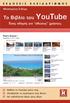 Περιεχόμενα Αντί προλόγου...9 Πώς να χρησιμοποιήσετε το βιβλίο...13 Κεφάλαιο 1: Πώς δημιουργώ τον λογαριασμό μου στο ΥouΤube;...15 Κεφάλαιο 2: Πώς μπορώ να συνδεθώ και να αποσυνδεθώ από το YouTube;...41
Περιεχόμενα Αντί προλόγου...9 Πώς να χρησιμοποιήσετε το βιβλίο...13 Κεφάλαιο 1: Πώς δημιουργώ τον λογαριασμό μου στο ΥouΤube;...15 Κεφάλαιο 2: Πώς μπορώ να συνδεθώ και να αποσυνδεθώ από το YouTube;...41
Οδηγός Κατάθεσης Άρθρου σε Περιοδικό στο Ιδρυματικό Αποθετήριο του Πολυτεχνείου Κρήτης
 Οδηγός Κατάθεσης Άρθρου σε Περιοδικό στο Ιδρυματικό Αποθετήριο του Πολυτεχνείου Κρήτης Χανιά Σεπτέμβριος 2016 Καλώς ήλθατε στην κεντρική σελίδα της πλατφόρμας του Ιδρυματικού Αποθετηρίου (ΙΑ) του Πολυτεχνείου
Οδηγός Κατάθεσης Άρθρου σε Περιοδικό στο Ιδρυματικό Αποθετήριο του Πολυτεχνείου Κρήτης Χανιά Σεπτέμβριος 2016 Καλώς ήλθατε στην κεντρική σελίδα της πλατφόρμας του Ιδρυματικού Αποθετηρίου (ΙΑ) του Πολυτεχνείου
ΕΓΧΕΙΡΙΔΙΟ ΧΡΗΣΗΣ ΠΛΑΤΦΟΡΜΑΣ OPENSMS WWW.OPENSMS.GR
 ΕΓΧΕΙΡΙΔΙΟ ΧΡΗΣΗΣ ΠΛΑΤΦΟΡΜΑΣ OPENSMS WWW.OPENSMS.GR Τηλέφωνο: 2810-211111 Διαδικασία εισόδου στο opensms Η πρόσβαση στην πλατφόρμα του opensms πραγματοποιείται με την εισαγωγή του Ονόματος χρήστη και του
ΕΓΧΕΙΡΙΔΙΟ ΧΡΗΣΗΣ ΠΛΑΤΦΟΡΜΑΣ OPENSMS WWW.OPENSMS.GR Τηλέφωνο: 2810-211111 Διαδικασία εισόδου στο opensms Η πρόσβαση στην πλατφόρμα του opensms πραγματοποιείται με την εισαγωγή του Ονόματος χρήστη και του
1 Εθνικό και Καποδιστριακό Πανεπιστήµιο Αθηνών
 ΕΙΣΑΓΩΓΗ Βιβλιοθήκη Ιατρικών Εικόνων & Αξιοσηµείωτων Περιστατικών ΕΓΧΕΙΡΙ ΙΟ ΧΡΗΣΗΣ Κέντρο Λειτουργίας και ιαχείρισης ικτύου Η Βιβλιοθήκη δηµιουργήθηκε από την οµάδα Συνεργατών του Κέντρου Λειτουργίας
ΕΙΣΑΓΩΓΗ Βιβλιοθήκη Ιατρικών Εικόνων & Αξιοσηµείωτων Περιστατικών ΕΓΧΕΙΡΙ ΙΟ ΧΡΗΣΗΣ Κέντρο Λειτουργίας και ιαχείρισης ικτύου Η Βιβλιοθήκη δηµιουργήθηκε από την οµάδα Συνεργατών του Κέντρου Λειτουργίας
ΚΤΙΡΙΑΚΕΣ ΥΠΟΔΟΜΕΣ Α.Ε. Οδηγίες Λειτουργίας Πληροφοριακού Συστήματος ηλεκτρονικής διαχείρισης Αιτημάτων. v1.3 (23/11/2014)
 ΚΤΙΡΙΑΚΕΣ ΥΠΟΔΟΜΕΣ Α.Ε. ΕΡΓΟ: «ΑΝΑΛΥΣΗ, ΣΧΕΔΙΑΣΜΟΣ, ΑΝΑΠΤΥΞΗ - ΥΛΟΠΟΙΗΣΗ ΚΑΙ ΕΓΚΑΤΑΣΤΑΣΗ ΠΛΗΡΟΦΟΡΙΑΚΟΥ ΣΥΣΤΗΜΑΤΟΣ ΗΛΕΚΤΡΟΝΙΚΗΣ ΥΠΟΒΟΛΗΣ ΚΑΙ ΔΙΑΧΕΙΡΙΣΗΣ ΑΙΤΗΜΑΤΩΝ ΧΟΡΗΓΗΣΗΣ ΕΞΟΠΛΙΣΜΟΥ ΣΧΟΛΕΙΩΝ» Οδηγίες
ΚΤΙΡΙΑΚΕΣ ΥΠΟΔΟΜΕΣ Α.Ε. ΕΡΓΟ: «ΑΝΑΛΥΣΗ, ΣΧΕΔΙΑΣΜΟΣ, ΑΝΑΠΤΥΞΗ - ΥΛΟΠΟΙΗΣΗ ΚΑΙ ΕΓΚΑΤΑΣΤΑΣΗ ΠΛΗΡΟΦΟΡΙΑΚΟΥ ΣΥΣΤΗΜΑΤΟΣ ΗΛΕΚΤΡΟΝΙΚΗΣ ΥΠΟΒΟΛΗΣ ΚΑΙ ΔΙΑΧΕΙΡΙΣΗΣ ΑΙΤΗΜΑΤΩΝ ΧΟΡΗΓΗΣΗΣ ΕΞΟΠΛΙΣΜΟΥ ΣΧΟΛΕΙΩΝ» Οδηγίες
ΕΓΧΕΙΡΙΔΙΟ ΟΔΗΓΙΩΝ ΧΡΗΣΤΗ. Ηλεκτρονική Υποβολή Α.Π.Δ.
 ΕΓΧΕΙΡΙΔΙΟ ΟΔΗΓΙΩΝ ΧΡΗΣΤΗ Ηλεκτρονική Υποβολή Α.Π.Δ. ΠΕΡΙΕΧΟΜΕΝΑ 1) Είσοδος στην εφαρμογή 2) Δημιουργία Περιόδου Υποβολής 2.α) Ακύρωση Περιόδου Υποβολής 3) Μέθοδος Υποβολής: Συμπλήρωση Φόρμας 3.α) Συμπλήρωση
ΕΓΧΕΙΡΙΔΙΟ ΟΔΗΓΙΩΝ ΧΡΗΣΤΗ Ηλεκτρονική Υποβολή Α.Π.Δ. ΠΕΡΙΕΧΟΜΕΝΑ 1) Είσοδος στην εφαρμογή 2) Δημιουργία Περιόδου Υποβολής 2.α) Ακύρωση Περιόδου Υποβολής 3) Μέθοδος Υποβολής: Συμπλήρωση Φόρμας 3.α) Συμπλήρωση
ΠΛΗΡΟΦΟΡΙΑΚΟ ΣΥΣΤΗΜΑ ΠΙΣΤΟΠΟΙΗΣΕΩΝ ΚΑΙ ΕΛΕΓΧΩΝ
 ΠΛΗΡΟΦΟΡΙΑΚΟ ΣΥΣΤΗΜΑ ΠΙΣΤΟΠΟΙΗΣΕΩΝ ΚΑΙ ΕΛΕΓΧΩΝ ΟΔΗΓΙΕΣ ΧΡΗΣΗΣ ΤΟΥ ΣΥΣΤΗΜΑΤΟΣ ΓΙΑ ΤΗΝ ΥΠΟΒΟΛΗ ΚΑΙ ΠΑΡΑΚΟΛΟΥΘΗΣΗ ΤΗΣ ΔΙΑΔΙΚΑΣΙΑΣ ΔΙΕΚΠΕΡΑΙΩΣΗΣ ΑΙΤΗΣΕΩΝ ΚΑΤΑΣΚΕΥΑΣΤΩΝ VLT ΕΚΔΟΣΗ 1.0 Δεκέμβριος 2014 1 Περιεχόμενα
ΠΛΗΡΟΦΟΡΙΑΚΟ ΣΥΣΤΗΜΑ ΠΙΣΤΟΠΟΙΗΣΕΩΝ ΚΑΙ ΕΛΕΓΧΩΝ ΟΔΗΓΙΕΣ ΧΡΗΣΗΣ ΤΟΥ ΣΥΣΤΗΜΑΤΟΣ ΓΙΑ ΤΗΝ ΥΠΟΒΟΛΗ ΚΑΙ ΠΑΡΑΚΟΛΟΥΘΗΣΗ ΤΗΣ ΔΙΑΔΙΚΑΣΙΑΣ ΔΙΕΚΠΕΡΑΙΩΣΗΣ ΑΙΤΗΣΕΩΝ ΚΑΤΑΣΚΕΥΑΣΤΩΝ VLT ΕΚΔΟΣΗ 1.0 Δεκέμβριος 2014 1 Περιεχόμενα
Υπηρεσία Κατάθεσης Χωρικών Δεδομένων
 Υπηρεσία Κατάθεσης Χωρικών Δεδομένων Οδηγός Χρήσης για Καταθέτες Εισαγωγή Η Υπηρεσία Κατάθεσης Χωρικών Δεδομένων αποτελεί τμήμα της Υποδομής Χωρικών Δεδομένων του Πανεπιστημίου Αιγαίου. Η Υποδομή Χωρικών
Υπηρεσία Κατάθεσης Χωρικών Δεδομένων Οδηγός Χρήσης για Καταθέτες Εισαγωγή Η Υπηρεσία Κατάθεσης Χωρικών Δεδομένων αποτελεί τμήμα της Υποδομής Χωρικών Δεδομένων του Πανεπιστημίου Αιγαίου. Η Υποδομή Χωρικών
ΟΔΗΓΙΕΣ ΓΙΑ ΤΟ ΠΑΙΧΝΙΔΙ.
 ΟΔΗΓΙΕΣ ΓΙΑ ΤΟ ΠΑΙΧΝΙΔΙ. Το πρώτο πράγμα που βλέπουμε μόλις ξεκινάμε το παιχνίδι είναι μια λίστα με όλα τα διαθέσιμα βίντεο με τα οποία μπορούμε να εξασκηθούμε. Σε αυτή περιλαμβάνονται επίσης πληροφορίες
ΟΔΗΓΙΕΣ ΓΙΑ ΤΟ ΠΑΙΧΝΙΔΙ. Το πρώτο πράγμα που βλέπουμε μόλις ξεκινάμε το παιχνίδι είναι μια λίστα με όλα τα διαθέσιμα βίντεο με τα οποία μπορούμε να εξασκηθούμε. Σε αυτή περιλαμβάνονται επίσης πληροφορίες
Οδηγίες Καταχώρησης Τεκμηρίου
 Οδηγίες Καταχώρησης Τεκμηρίου Αναφορικά με τους τρόπους με τους οποίους μπορείτε να ξεκινήσετε μια νέα υποβολή δείτε το κεφάλαιο 3.2 των Οδηγιών Χρήσης. Στο παρόν εγχειρίδιο περιγράφονται τα βήματα που
Οδηγίες Καταχώρησης Τεκμηρίου Αναφορικά με τους τρόπους με τους οποίους μπορείτε να ξεκινήσετε μια νέα υποβολή δείτε το κεφάλαιο 3.2 των Οδηγιών Χρήσης. Στο παρόν εγχειρίδιο περιγράφονται τα βήματα που
ΥΠ.ΕΣ. - Δ.Μ.Η.Ε.Σ. ΕΓΧΕΙΡΙΔΙΟ ΧΡΗΣΗΣ ΕΦΑΡΜΟΓΗΣ ΛΗΞΙΑΡΧΕΙΟΥ V 1.2
 ΥΠ.ΕΣ. - Δ.Μ.Η.Ε.Σ. ΕΓΧΕΙΡΙΔΙΟ ΧΡΗΣΗΣ ΕΦΑΡΜΟΓΗΣ ΛΗΞΙΑΡΧΕΙΟΥ V 1.2 Δεκέμβριος 2012 Πίνακας Περιεχομένων 1. Εισαγωγή.. σελ. 3 2. Σύνδεση για πρώτη φορά με την εφαρμογή 4 3. Είσοδος στην εφαρμογή 9 4. Αναζήτηση
ΥΠ.ΕΣ. - Δ.Μ.Η.Ε.Σ. ΕΓΧΕΙΡΙΔΙΟ ΧΡΗΣΗΣ ΕΦΑΡΜΟΓΗΣ ΛΗΞΙΑΡΧΕΙΟΥ V 1.2 Δεκέμβριος 2012 Πίνακας Περιεχομένων 1. Εισαγωγή.. σελ. 3 2. Σύνδεση για πρώτη φορά με την εφαρμογή 4 3. Είσοδος στην εφαρμογή 9 4. Αναζήτηση
Οδηγό ς Σχ. Έτόυς
 Οδηγό ς Σχ. Έτόυς 2014-2015 Σχολικό Έτος Στο ΠΣ myschool υλοποιείται πλήρης ιστορικότητα και τα δεδομένα σας είναι διαθέσιμα για κάθε Σχολικό Έτος. Μέσα από την ΑΡΧΙΚΗ σελίδα μπορείτε κάθε φορά να ορίζετε
Οδηγό ς Σχ. Έτόυς 2014-2015 Σχολικό Έτος Στο ΠΣ myschool υλοποιείται πλήρης ιστορικότητα και τα δεδομένα σας είναι διαθέσιμα για κάθε Σχολικό Έτος. Μέσα από την ΑΡΧΙΚΗ σελίδα μπορείτε κάθε φορά να ορίζετε
Ιδρυματικό Αποθετήριο ΤΕΙ ΠΕΙΡΑΙΑ
 Ιδρυματικό Αποθετήριο ΤΕΙ ΠΕΙΡΑΙΑ Οδηγίες κατάθεσης εργασίας στο σύστημα διαχείρισης αποθετηρίου DSpace 2 Κατάθεση εργασίας στο σύστημαdspace 1. Είσοδος στο σύστημα 1. Ανοίγουμε ένα γνωστό φυλλομετρητή
Ιδρυματικό Αποθετήριο ΤΕΙ ΠΕΙΡΑΙΑ Οδηγίες κατάθεσης εργασίας στο σύστημα διαχείρισης αποθετηρίου DSpace 2 Κατάθεση εργασίας στο σύστημαdspace 1. Είσοδος στο σύστημα 1. Ανοίγουμε ένα γνωστό φυλλομετρητή
Κείμενο 5.Β. Εγχειρίδιο Οδηγιών προς τον Διαχειριστή Μαθητικών Λογαριασμών Ηλεκτρονικής Αλληλογραφίας. για σχολεία που δεν διαθέτουν e-school
 Υπουργείο Παιδείας, Διά Βίου Μάθησης και Θρησκευμάτων Κείμενο 5.Β Εγχειρίδιο Οδηγιών προς τον Διαχειριστή Μαθητικών Λογαριασμών Ηλεκτρονικής Αλληλογραφίας Ιανουάριος 2011 Πίνακας Περιεχομένων 1. Σύντομη
Υπουργείο Παιδείας, Διά Βίου Μάθησης και Θρησκευμάτων Κείμενο 5.Β Εγχειρίδιο Οδηγιών προς τον Διαχειριστή Μαθητικών Λογαριασμών Ηλεκτρονικής Αλληλογραφίας Ιανουάριος 2011 Πίνακας Περιεχομένων 1. Σύντομη
ΕΓΧΕΙΡΙΔΙΟ ΧΡΗΣΗΣ ΥΠΟΣΥΣΤΗΜΑΤΟΣ ΑΓΡΟΠΕΡΙΒΑΛΛΟΝΤΙΚΩΝ ΕΝΙΣΧΥΣΕΩΝ. Μέτρο 2.2.1
 On line ΔΗΛΩΣΗ ΕΦΑΡΜΟΓΗΣ Μέτρο 2.2.1 ΙΑΝΟΥΑΡΙΟΣ 2017 ΠΙΝΑΚΑΣ ΠΕΡΙΕΧΟΜΕΝΩΝ 1 ΓΕΝΙΚΕΣ ΛΕΙΤΟΥΡΓΙΕΣ... 3 1.1 Υποχρεωτικά Πεδία... 3 1.2 Βοηθητική Λίστα Τιμών (drop down list)... 3 1.3 Αναζήτηση... 3 1.3.1
On line ΔΗΛΩΣΗ ΕΦΑΡΜΟΓΗΣ Μέτρο 2.2.1 ΙΑΝΟΥΑΡΙΟΣ 2017 ΠΙΝΑΚΑΣ ΠΕΡΙΕΧΟΜΕΝΩΝ 1 ΓΕΝΙΚΕΣ ΛΕΙΤΟΥΡΓΙΕΣ... 3 1.1 Υποχρεωτικά Πεδία... 3 1.2 Βοηθητική Λίστα Τιμών (drop down list)... 3 1.3 Αναζήτηση... 3 1.3.1
Δραστηριότητα 9 Δημιουργία και διαχείριση blog μέσω του Blogger. Δημιουργία ιστολογίου
 Δραστηριότητα 9 Δημιουργία και διαχείριση blog μέσω του Blogger Δημιουργία ιστολογίου 1. Ανοίξτε το φυλλομετρητή Google Chrome, πληκτρολογήστε στη γραμμή διευθύνσεων τη διεύθυνση www.blogger.com και πατήστε
Δραστηριότητα 9 Δημιουργία και διαχείριση blog μέσω του Blogger Δημιουργία ιστολογίου 1. Ανοίξτε το φυλλομετρητή Google Chrome, πληκτρολογήστε στη γραμμή διευθύνσεων τη διεύθυνση www.blogger.com και πατήστε
Σύστημα Κεντρικής Υποστήριξης της Πρακτικής Άσκησης Φοιτητών ΑΕΙ
 Σύστημα Κεντρικής Υποστήριξης της Πρακτικής Άσκησης Φοιτητών ΑΕΙ ΟδηγόςΧρήσης Εφαρμογής Φορέων Υποδοχής Πρακτικής Άσκησης Αφού πιστοποιηθεί ο λογαριασμός που δημιουργήσατε στο πρόγραμμα «Άτλας» ως Φορέας
Σύστημα Κεντρικής Υποστήριξης της Πρακτικής Άσκησης Φοιτητών ΑΕΙ ΟδηγόςΧρήσης Εφαρμογής Φορέων Υποδοχής Πρακτικής Άσκησης Αφού πιστοποιηθεί ο λογαριασμός που δημιουργήσατε στο πρόγραμμα «Άτλας» ως Φορέας
Ανέβασμα (upload) φωτογραφιών στο διαδίκτυο
 Ανέβασμα (upload) φωτογραφιών στο διαδίκτυο Ανέβασμα φωτογραφιών στο διαδίκτυο - Στόχοι Κατανόηση του τρόπου με τον οποίο αποθηκεύουμε μία φωτογραφία στον υπολογιστή. Κατανόηση του τρόπου με τον οποίο
Ανέβασμα (upload) φωτογραφιών στο διαδίκτυο Ανέβασμα φωτογραφιών στο διαδίκτυο - Στόχοι Κατανόηση του τρόπου με τον οποίο αποθηκεύουμε μία φωτογραφία στον υπολογιστή. Κατανόηση του τρόπου με τον οποίο
Διαδικασία εγγραφής σχολείου στην Ηλεκτρονική Πύλη Επαγγελματικής Μάθησης
 ΠΑΡΑΡΤΗΜΑ Α Διαδικασία εγγραφής σχολείου στην Ηλεκτρονική Πύλη Επαγγελματικής Μάθησης http://epaggelmatikimathisi.pi.ac.cy Για την εγγραφή του σχολείου στην Ηλεκτρονική Πύλη Επαγγελματικής Μάθησης ακολουθούνται
ΠΑΡΑΡΤΗΜΑ Α Διαδικασία εγγραφής σχολείου στην Ηλεκτρονική Πύλη Επαγγελματικής Μάθησης http://epaggelmatikimathisi.pi.ac.cy Για την εγγραφή του σχολείου στην Ηλεκτρονική Πύλη Επαγγελματικής Μάθησης ακολουθούνται
Διαδικτυακή Εφαρμογή Διαχείρισης Προσωπικού. Εγχειρίδιο χρήσης
 Διαδικτυακή Εφαρμογή Διαχείρισης Προσωπικού Εγχειρίδιο χρήσης Φεβρουάριος 2017 Περιεχόμενα Α. ΓΕΝΙΚΗ ΠΕΡΙΓΡΑΦΗ...3 Α1. Σκοπός εφαρμογής... 3 Α2. Είσοδος στην Εφαρμογή... 3 Β. ΕΠΙΛΟΓΕΣ...4 Β1.Αιτήσεις...
Διαδικτυακή Εφαρμογή Διαχείρισης Προσωπικού Εγχειρίδιο χρήσης Φεβρουάριος 2017 Περιεχόμενα Α. ΓΕΝΙΚΗ ΠΕΡΙΓΡΑΦΗ...3 Α1. Σκοπός εφαρμογής... 3 Α2. Είσοδος στην Εφαρμογή... 3 Β. ΕΠΙΛΟΓΕΣ...4 Β1.Αιτήσεις...
Οδηγίες Χρήσης Εφαρμογής
 Οδηγίες Χρήσης Εφαρμογής SciFY - Οκτώβριος 2016 Περιεχόμενα Εισαγωγή 3 Οδηγίες για τον εργοθεραπευτή / φροντιστή 4 Αρχική Οθόνη 4 Δημιουργία προφίλ 5 Ρυθμίσεις Επικοινωνίας 6 Ρυθμίσεις Ψυχαγωγίας 9 Ρυθμίσεις
Οδηγίες Χρήσης Εφαρμογής SciFY - Οκτώβριος 2016 Περιεχόμενα Εισαγωγή 3 Οδηγίες για τον εργοθεραπευτή / φροντιστή 4 Αρχική Οθόνη 4 Δημιουργία προφίλ 5 Ρυθμίσεις Επικοινωνίας 6 Ρυθμίσεις Ψυχαγωγίας 9 Ρυθμίσεις
ΚΤΙΡΙΑΚΕΣ ΥΠΟΔΟΜΕΣ Α.Ε. Οδηγίες χρήσης Τελικού Χρήστη (Σ.Μ.) του Πληροφοριακού Συστήματος ηλεκτρονικής διαχείρισης Αιτημάτων. v1.
 ΚΤΙΡΙΑΚΕΣ ΥΠΟΔΟΜΕΣ Α.Ε. ΕΡΓΟ: «ΑΝΑΛΥΣΗ, ΣΧΕΔΙΑΣΜΟΣ, ΑΝΑΠΤΥΞΗ - ΥΛΟΠΟΙΗΣΗ ΚΑΙ ΕΓΚΑΤΑΣΤΑΣΗ ΠΛΗΡΟΦΟΡΙΑΚΟΥ ΣΥΣΤΗΜΑΤΟΣ ΗΛΕΚΤΡΟΝΙΚΗΣ ΥΠΟΒΟΛΗΣ ΚΑΙ ΔΙΑΧΕΙΡΙΣΗΣ ΑΙΤΗΜΑΤΩΝ ΧΟΡΗΓΗΣΗΣ ΕΞΟΠΛΙΣΜΟΥ ΣΧΟΛΕΙΩΝ» Οδηγίες
ΚΤΙΡΙΑΚΕΣ ΥΠΟΔΟΜΕΣ Α.Ε. ΕΡΓΟ: «ΑΝΑΛΥΣΗ, ΣΧΕΔΙΑΣΜΟΣ, ΑΝΑΠΤΥΞΗ - ΥΛΟΠΟΙΗΣΗ ΚΑΙ ΕΓΚΑΤΑΣΤΑΣΗ ΠΛΗΡΟΦΟΡΙΑΚΟΥ ΣΥΣΤΗΜΑΤΟΣ ΗΛΕΚΤΡΟΝΙΚΗΣ ΥΠΟΒΟΛΗΣ ΚΑΙ ΔΙΑΧΕΙΡΙΣΗΣ ΑΙΤΗΜΑΤΩΝ ΧΟΡΗΓΗΣΗΣ ΕΞΟΠΛΙΣΜΟΥ ΣΧΟΛΕΙΩΝ» Οδηγίες
Ερευνητικό Αποθετήριο Πανεπιστημίου Πειραία
 Ερευνητικό Αποθετήριο Πανεπιστημίου Πειραία Οδηγίες κατάθεσης δημοσίευσης στο ΠΕΡΙΛΗΨΗ σύστημα Ερευνητικού Αποθετηρίου CRIS ΕΡΕΥΝΗΤΙΚΟ ΑΠΟΘΕΤΗΡΙΟ ΠΑΝΕΠΙΣΤΗΜΙΟΥ ΠΕΙΡΑΙΩΣ 2016 Οδηγίες κατάθεσης δημοσίευσης
Ερευνητικό Αποθετήριο Πανεπιστημίου Πειραία Οδηγίες κατάθεσης δημοσίευσης στο ΠΕΡΙΛΗΨΗ σύστημα Ερευνητικού Αποθετηρίου CRIS ΕΡΕΥΝΗΤΙΚΟ ΑΠΟΘΕΤΗΡΙΟ ΠΑΝΕΠΙΣΤΗΜΙΟΥ ΠΕΙΡΑΙΩΣ 2016 Οδηγίες κατάθεσης δημοσίευσης
Αναλυτικά Φύλλα Μισθοδοσίας
 Αναλυτικά Φύλλα Μισθοδοσίας Εγχειρίδιο Χρήσης ΚΕΠΥΕΣ 1 Περιεχόμενα ` ΕΓΧΕΙΡΙΔΙΟ ΧΡΗΣΤΗ... 3 ΕΓΓΡΑΦΗ ΣΤΗΝ ΥΠΗΡΕΣΙΑ... 3 ΕΦΑΡΜΟΓΗ ΑΝΑΛΥΤΙΚΩΝ ΦΥΛΛΩΝ ΜΙΣΘΟΔΟΣΙΑΣ... 8 ΑΛΛΑΓΕΣ ΚΑΙ ΑΝΑΚΤΗΣΕΙΣ... 12 Αλλαγή Email...
Αναλυτικά Φύλλα Μισθοδοσίας Εγχειρίδιο Χρήσης ΚΕΠΥΕΣ 1 Περιεχόμενα ` ΕΓΧΕΙΡΙΔΙΟ ΧΡΗΣΤΗ... 3 ΕΓΓΡΑΦΗ ΣΤΗΝ ΥΠΗΡΕΣΙΑ... 3 ΕΦΑΡΜΟΓΗ ΑΝΑΛΥΤΙΚΩΝ ΦΥΛΛΩΝ ΜΙΣΘΟΔΟΣΙΑΣ... 8 ΑΛΛΑΓΕΣ ΚΑΙ ΑΝΑΚΤΗΣΕΙΣ... 12 Αλλαγή Email...
Οδηγός καταχώρισης στοιχείων στην Ηλεκτρονική Πύλη Επαγγελματικής Μάθησης
 ΠΑΡΑΡΤΗΜΑ Β Οδηγός καταχώρισης στοιχείων στην Ηλεκτρονική Πύλη Επαγγελματικής Μάθησης http://epaggelmatikimathisi.pi.ac.cy Για την καταχώριση στοιχείων στην Ηλεκτρονική Πύλη Επαγγελματικής Μάθησης ακολουθούνται
ΠΑΡΑΡΤΗΜΑ Β Οδηγός καταχώρισης στοιχείων στην Ηλεκτρονική Πύλη Επαγγελματικής Μάθησης http://epaggelmatikimathisi.pi.ac.cy Για την καταχώριση στοιχείων στην Ηλεκτρονική Πύλη Επαγγελματικής Μάθησης ακολουθούνται
ΠΑΝΕΠΙΣΤΗΜΙΟ ΜΑΚΕ ΟΝΙΑΣ ΤΜΗΜΑ ΕΦΑΡΜΟΣΜΕΝΗΣ ΠΛΗΡΟΦΟΡΙΚΗΣ. ΣΥΣΤΗΜΑ ΑΞΙΟΛΟΓΗΣΗΣ ΜΑΘΗΤΩΝ Online Student Trainer
 ΠΑΝΕΠΙΣΤΗΜΙΟ ΜΑΚΕ ΟΝΙΑΣ ΤΜΗΜΑ ΕΦΑΡΜΟΣΜΕΝΗΣ ΠΛΗΡΟΦΟΡΙΚΗΣ ΖΕΓΚΙΝΗΣ ΗΜΗΤΡΙΟΣ (Α.Μ. 26/01) ΤΟΥΤΟΥΝΤΖΙ ΗΣ ΧΡΗΣΤΟΣ (Α.Μ. 120/01) ΠΤΥΧΙΑΚΗ ΕΡΓΑΣΙΑ ΣΥΣΤΗΜΑ ΑΞΙΟΛΟΓΗΣΗΣ ΜΑΘΗΤΩΝ Online Student Trainer Εξεταστική
ΠΑΝΕΠΙΣΤΗΜΙΟ ΜΑΚΕ ΟΝΙΑΣ ΤΜΗΜΑ ΕΦΑΡΜΟΣΜΕΝΗΣ ΠΛΗΡΟΦΟΡΙΚΗΣ ΖΕΓΚΙΝΗΣ ΗΜΗΤΡΙΟΣ (Α.Μ. 26/01) ΤΟΥΤΟΥΝΤΖΙ ΗΣ ΧΡΗΣΤΟΣ (Α.Μ. 120/01) ΠΤΥΧΙΑΚΗ ΕΡΓΑΣΙΑ ΣΥΣΤΗΜΑ ΑΞΙΟΛΟΓΗΣΗΣ ΜΑΘΗΤΩΝ Online Student Trainer Εξεταστική
Δημιουργία. Ιστολογίου (blog) 7/5/2015. Χρυσάνθη Γιομέλου ΚΔΒΜ ΝΙΚΑΙΑΣ
 Δημιουργία 7/5/2015 Ιστολογίου (blog) www.blogger.com Χρυσάνθη Γιομέλου ΚΔΒΜ ΝΙΚΑΙΑΣ ΠΕΡΙΕΧΟΜΕΝΑ TI EINAI TO ΙΣΤΟΛΟΓΙΟ... 2 ΓΙΑΤΙ ΙΣΤΟΛΟΓΙΟ;... 2 ΠΛΕΟΝΕΚΤΗΜΑΤΑ ΤΗΣ ΧΡΗΣΗΣ ΙΣΤΟΛΟΓΙΟΥ... 2 ΔΗΜΙΟΥΡΓΙΑ ΛΟΓΑΡΙΑΣΜΟΥ
Δημιουργία 7/5/2015 Ιστολογίου (blog) www.blogger.com Χρυσάνθη Γιομέλου ΚΔΒΜ ΝΙΚΑΙΑΣ ΠΕΡΙΕΧΟΜΕΝΑ TI EINAI TO ΙΣΤΟΛΟΓΙΟ... 2 ΓΙΑΤΙ ΙΣΤΟΛΟΓΙΟ;... 2 ΠΛΕΟΝΕΚΤΗΜΑΤΑ ΤΗΣ ΧΡΗΣΗΣ ΙΣΤΟΛΟΓΙΟΥ... 2 ΔΗΜΙΟΥΡΓΙΑ ΛΟΓΑΡΙΑΣΜΟΥ
ΕΛΛΗΝΙΚΟ ΑΝΟΙΚΤΟ ΠΑΝΕΠΙΣΤΗΜΙΟ
 ΕΓΧΕΙΡΙΔΙΟ ΧΡΗΣΗΣ ΣΥΝΤΟΝΙΣΤΩΝ (ΣΥΝ) και ΔΙΑΧΕΙΡΙΣΤΩΝ (PORTAL OFFICERS) ΗΛΕΚΤΡΟΝΙΚΟΙ ΧΩΡΟΙ ΕΚΠΑΙΔΕΥΤΙΚΗΣ ΔΙΑΔΙΚΑΣΙΑΣ Έκδοση 1.0 ΣΕΠΤΕΜΒΡΙΟΣ 2013 Εγχειρίδιο χρήσης Συντονιστών και Διαχειριστών (Portal officers)
ΕΓΧΕΙΡΙΔΙΟ ΧΡΗΣΗΣ ΣΥΝΤΟΝΙΣΤΩΝ (ΣΥΝ) και ΔΙΑΧΕΙΡΙΣΤΩΝ (PORTAL OFFICERS) ΗΛΕΚΤΡΟΝΙΚΟΙ ΧΩΡΟΙ ΕΚΠΑΙΔΕΥΤΙΚΗΣ ΔΙΑΔΙΚΑΣΙΑΣ Έκδοση 1.0 ΣΕΠΤΕΜΒΡΙΟΣ 2013 Εγχειρίδιο χρήσης Συντονιστών και Διαχειριστών (Portal officers)
YourSMS User s Manual
 YourSMS User s Manual Contents Πίνακας περιεχομένων Κεντρική οθόνη... 2 Αποστολές... 3 Αποστολή μοναδικού μηνύματος... 3 Αποστολή μαζικού μηνύματος σε ομάδα παραληπτών... 4 Αποστολή μαζικού προγραμματισμένου
YourSMS User s Manual Contents Πίνακας περιεχομένων Κεντρική οθόνη... 2 Αποστολές... 3 Αποστολή μοναδικού μηνύματος... 3 Αποστολή μαζικού μηνύματος σε ομάδα παραληπτών... 4 Αποστολή μαζικού προγραμματισμένου
ΕΓΧΕΙΡΙΔΙΟ ΔΙΑΧΕΙΡΙΣΗΣ Συστήματος Διαχείρισης & Διακίνησης Εγγράφων DocuTracks
 ΕΓΧΕΙΡΙΔΙΟ ΔΙΑΧΕΙΡΙΣΗΣ Συστήματος Διαχείρισης & Διακίνησης Εγγράφων DocuTracks Dataverse Ltd. Αθήνα, 10/08/2014 Σελίδες: 40 Έκδοση: 1.3 Όνομα : DocuTracks Admin Manual Σελίδα : 2 από 40 Πίνακας Περιεχομένων
ΕΓΧΕΙΡΙΔΙΟ ΔΙΑΧΕΙΡΙΣΗΣ Συστήματος Διαχείρισης & Διακίνησης Εγγράφων DocuTracks Dataverse Ltd. Αθήνα, 10/08/2014 Σελίδες: 40 Έκδοση: 1.3 Όνομα : DocuTracks Admin Manual Σελίδα : 2 από 40 Πίνακας Περιεχομένων
Αγαπητή κυρία/αγαπητέ κύριε, Στόχος του συγκεκριμένου εγγράφου είναι να σας ενημερώσει σχετικά με τη λειτουργία του νέου Συστήματος Κεντρικής
 Αγαπητή κυρία/αγαπητέ κύριε, Στόχος του συγκεκριμένου εγγράφου είναι να σας ενημερώσει σχετικά με τη λειτουργία του νέου Συστήματος Κεντρικής Υποστήριξης της Πρακτικής Άσκησης (ΑΤΛΑΣ), το οποίο τίθεται
Αγαπητή κυρία/αγαπητέ κύριε, Στόχος του συγκεκριμένου εγγράφου είναι να σας ενημερώσει σχετικά με τη λειτουργία του νέου Συστήματος Κεντρικής Υποστήριξης της Πρακτικής Άσκησης (ΑΤΛΑΣ), το οποίο τίθεται
Εγχειρίδιο Χρήσης για την εφαρμογή «Αναλυτική Καταγραφή Δικαιούχων Παραγωγών για τα Ειδικά Μέτρα Στήριξης στα Μικρά Νησιά Αιγαίου Πελάγους»
 Εγχειρίδιο Χρήσης για την εφαρμογή «Αναλυτική Καταγραφή Δικαιούχων Παραγωγών για τα Ειδικά Μέτρα Στήριξης στα Μικρά Νησιά Αιγαίου Πελάγους» Για την είσοδο στην εφαρμογή απαιτείται, 1. Πλοηγός ιστοσελίδων
Εγχειρίδιο Χρήσης για την εφαρμογή «Αναλυτική Καταγραφή Δικαιούχων Παραγωγών για τα Ειδικά Μέτρα Στήριξης στα Μικρά Νησιά Αιγαίου Πελάγους» Για την είσοδο στην εφαρμογή απαιτείται, 1. Πλοηγός ιστοσελίδων
Ερευνητικό Αποθετήριο ΤΕΙ Ηπείρου. Οδηγίες κατάθεσης δημοσίευσης στο σύστημα Ερευνητικού Αποθετηρίου CRIS
 Ερευνητικό Αποθετήριο ΤΕΙ Ηπείρου Οδηγίες κατάθεσης δημοσίευσης στο σύστημα Ερευνητικού Αποθετηρίου CRIS 2014 1. Είσοδος στο σύστημα 1. Ανοίγουμε ένα γνωστό φυλλομετρητή (browser) όπως Mozilla Firefox,
Ερευνητικό Αποθετήριο ΤΕΙ Ηπείρου Οδηγίες κατάθεσης δημοσίευσης στο σύστημα Ερευνητικού Αποθετηρίου CRIS 2014 1. Είσοδος στο σύστημα 1. Ανοίγουμε ένα γνωστό φυλλομετρητή (browser) όπως Mozilla Firefox,
MEDIWARE L.I.S ΟΔΗΓΙΕΣ ΥΠΟΠΡΟΓΡΑΜΜΑΤΟΣ ΠΡΟΓΡΑΜΜΑΤΙΣΜΟΥ ΕΠΙΣΚΕΨΕΩΝ
 MEDIWARE L.I.S. 2006 ΟΔΗΓΙΕΣ ΥΠΟΠΡΟΓΡΑΜΜΑΤΟΣ ΠΡΟΓΡΑΜΜΑΤΙΣΜΟΥ ΕΠΙΣΚΕΨΕΩΝ -1 -2 Προγραμματισμός Επισκέψεων. Με την επιλογή Προγραμματισμός Επισκέψεων ο χειριστής έχει τη δυνατότητα να καταχωρίσει τις μελλοντικές
MEDIWARE L.I.S. 2006 ΟΔΗΓΙΕΣ ΥΠΟΠΡΟΓΡΑΜΜΑΤΟΣ ΠΡΟΓΡΑΜΜΑΤΙΣΜΟΥ ΕΠΙΣΚΕΨΕΩΝ -1 -2 Προγραμματισμός Επισκέψεων. Με την επιλογή Προγραμματισμός Επισκέψεων ο χειριστής έχει τη δυνατότητα να καταχωρίσει τις μελλοντικές
Εθνικό και Καποδιστριακό Πανεπιστήμιο Αθηνών. Κέντρο Επαγγελματικής Κατάρτισης. Σταδίου 5, 10562 Σύνταγμα
 Σύστημα Διαχείρισης Εκπαίδευσης Εγχειρίδιο Χρήσης Εκπαιδευόμενου Εθνικό και Καποδιστριακό Πανεπιστήμιο Αθηνών Κέντρο Επαγγελματικής Κατάρτισης Σταδίου 5, 10562 Σύνταγμα τηλ.: 210-3689381, 210-3689354 fax:
Σύστημα Διαχείρισης Εκπαίδευσης Εγχειρίδιο Χρήσης Εκπαιδευόμενου Εθνικό και Καποδιστριακό Πανεπιστήμιο Αθηνών Κέντρο Επαγγελματικής Κατάρτισης Σταδίου 5, 10562 Σύνταγμα τηλ.: 210-3689381, 210-3689354 fax:
ΗΛΕΚΤΡΟΝΙΚΟ ΣΥΣΤΗΜΑ ΥΠΟΒΟΛΗΣ ΜΗΧΑΝΟΓΡΑΦΙΚΟΥ ΔΕΛΤΙΟΥ
 ΗΛΕΚΤΡΟΝΙΚΟ ΣΥΣΤΗΜΑ ΥΠΟΒΟΛΗΣ ΜΗΧΑΝΟΓΡΑΦΙΚΟΥ ΔΕΛΤΙΟΥ ΕΓΧΕΙΡΙΔΙΟ ΧΡΗΣΗΣ ΣΧΟΛΙΚΗΣ ΜΟΝΑΔΑΣ Έκδοση 1.0, Ιούνιος 2015 ΕΛΛΗΝΙΚΗ ΔΗΜΟΚΡΑΤΙΑ ΥΠΟΥΡΓΕΙΟ ΠΟΛΙΤΙΣΜΟΥ, ΠΑΙΔΕΙΑΣ ΚΑΙ ΘΡΗΣΚΕΥΜΑΤΩΝ ΛΙΣΤΑ ΣΧΗΜΑΤΩΝ ΠΙΝΑΚΑΣ
ΗΛΕΚΤΡΟΝΙΚΟ ΣΥΣΤΗΜΑ ΥΠΟΒΟΛΗΣ ΜΗΧΑΝΟΓΡΑΦΙΚΟΥ ΔΕΛΤΙΟΥ ΕΓΧΕΙΡΙΔΙΟ ΧΡΗΣΗΣ ΣΧΟΛΙΚΗΣ ΜΟΝΑΔΑΣ Έκδοση 1.0, Ιούνιος 2015 ΕΛΛΗΝΙΚΗ ΔΗΜΟΚΡΑΤΙΑ ΥΠΟΥΡΓΕΙΟ ΠΟΛΙΤΙΣΜΟΥ, ΠΑΙΔΕΙΑΣ ΚΑΙ ΘΡΗΣΚΕΥΜΑΤΩΝ ΛΙΣΤΑ ΣΧΗΜΑΤΩΝ ΠΙΝΑΚΑΣ
Α. ΓΕΝΙΚΗ ΠΕΡΙΓΡΑΦΗ Α1. Σκοπός εφαρμογής Α2. Είσοδος στην Εφαρμογή Α3. Γενικές λειτουργίες... 3 Β. ΕΠΙΛΟΓΕΣ Β1.Αιτήσεις...
 0 Περιεχόμενα Α. ΓΕΝΙΚΗ ΠΕΡΙΓΡΑΦΗ... 2 Α1. Σκοπός εφαρμογής... 2 Α2. Είσοδος στην Εφαρμογή... 2 Α3. Γενικές λειτουργίες... 3 Β. ΕΠΙΛΟΓΕΣ... 3 Β1.Αιτήσεις... 3 Β1.1. Υποβολή αίτησης... 3 Β1.2 Αιτήσεις που
0 Περιεχόμενα Α. ΓΕΝΙΚΗ ΠΕΡΙΓΡΑΦΗ... 2 Α1. Σκοπός εφαρμογής... 2 Α2. Είσοδος στην Εφαρμογή... 2 Α3. Γενικές λειτουργίες... 3 Β. ΕΠΙΛΟΓΕΣ... 3 Β1.Αιτήσεις... 3 Β1.1. Υποβολή αίτησης... 3 Β1.2 Αιτήσεις που
Simplifying Complexity. Οδηγός Χρήσης Διαδικτυακής Πλατφόρμας
 Simplifying Complexity Οδηγός Χρήσης Διαδικτυακής Πλατφόρμας Περιεχόμενα 1 Εισαγωγή... 2 2 Οδηγίες Χρήσης... 2 2.1 Πρώτη Εγγραφή στην Πλατφόρμα... 2 2.2 Είσοδος στην Πλατφόρμα... 4 2.3 Δημιουργία Καρτέλας
Simplifying Complexity Οδηγός Χρήσης Διαδικτυακής Πλατφόρμας Περιεχόμενα 1 Εισαγωγή... 2 2 Οδηγίες Χρήσης... 2 2.1 Πρώτη Εγγραφή στην Πλατφόρμα... 2 2.2 Είσοδος στην Πλατφόρμα... 4 2.3 Δημιουργία Καρτέλας
Εγχειρίδιο Χρήσης Ψηφιακής Υπηρεσίας
 Εγχειρίδιο Χρήσης Ψηφιακής Υπηρεσίας "Αιτήσεις Εισαγωγής Ενδοκοινοτικής Απόκτησης και Εγχώριας Παραγωγής Λιπασμάτων και Πρώτων Υλών" ΥΠΟΥΡΓΕΙΟ ΑΓΡΟΤΙΚΗΣ ΑΝΑΠΤΥΞΗΣ & ΤΡΟΦΙΜΩΝ ΓΕΝΙΚΗ ΔΙΕΥΘΥΝΣΗ ΔΙΟΙΚΗΤΙΚΩΝ
Εγχειρίδιο Χρήσης Ψηφιακής Υπηρεσίας "Αιτήσεις Εισαγωγής Ενδοκοινοτικής Απόκτησης και Εγχώριας Παραγωγής Λιπασμάτων και Πρώτων Υλών" ΥΠΟΥΡΓΕΙΟ ΑΓΡΟΤΙΚΗΣ ΑΝΑΠΤΥΞΗΣ & ΤΡΟΦΙΜΩΝ ΓΕΝΙΚΗ ΔΙΕΥΘΥΝΣΗ ΔΙΟΙΚΗΤΙΚΩΝ
Εισαγωγή 6 Gmail 8. Υαhoo! Mail 58. Δημιουργία λογαριασμού 58 Αλλαγή κωδικού 68 Επισύναψη αρχείων 69 Φίλτρα 71
 περιεχόμενα Εισαγωγή 6 Gmail 8 Δημιουργία λογαριασμού 8 Δημιουργία επαφών 16 Αποστολή e-mail 24 Aπάντηση και προώθηση 30 Ρυθμίσεις Gmail 32 Ετικέτες 35 Φίλτρα e-mail 47 Πρόσβαση στο Gmail από Outlook 51
περιεχόμενα Εισαγωγή 6 Gmail 8 Δημιουργία λογαριασμού 8 Δημιουργία επαφών 16 Αποστολή e-mail 24 Aπάντηση και προώθηση 30 Ρυθμίσεις Gmail 32 Ετικέτες 35 Φίλτρα e-mail 47 Πρόσβαση στο Gmail από Outlook 51
Οδηγίες για τη Χρήση του Google Drive
 Οδηγίες για τη Χρήση του Google Drive Χαρπαντίδου Ζαχαρούλα Επιμορφώτρια Β επιπέδου ΠΕ 19-20 Υπεύθυνη ΚΕ.ΠΛΗ.ΝΕ.Τ. Δράμας 2013 Περιεχόμενα Δημιουργία λογαριασμού στο Google Drive. 3 Διαχείριση του GoogleDrive..
Οδηγίες για τη Χρήση του Google Drive Χαρπαντίδου Ζαχαρούλα Επιμορφώτρια Β επιπέδου ΠΕ 19-20 Υπεύθυνη ΚΕ.ΠΛΗ.ΝΕ.Τ. Δράμας 2013 Περιεχόμενα Δημιουργία λογαριασμού στο Google Drive. 3 Διαχείριση του GoogleDrive..
Μελέτη προβλήματος και δημιουργία παρουσίασης Φύλλο εργασίας
 Μελέτη προβλήματος και δημιουργία παρουσίασης Φύλλο εργασίας Δραστηριότητα Οι μαθητές πρέπει να χωριστούν σε ομάδες των 2-3 ατόμων και να μελετήσουν τουλάχιστον μια μορφή μόλυνσης του περιβάλλοντος. Θα
Μελέτη προβλήματος και δημιουργία παρουσίασης Φύλλο εργασίας Δραστηριότητα Οι μαθητές πρέπει να χωριστούν σε ομάδες των 2-3 ατόμων και να μελετήσουν τουλάχιστον μια μορφή μόλυνσης του περιβάλλοντος. Θα
Εργαστήριο «Τεχνολογία Πολιτισμικού Λογισμικού» Ενότητα. Επεξεργασία πινάκων
 Ενότητα 4 Επεξεργασία πινάκων 36 37 4.1 Προσθήκη πεδίων Για να εισάγετε ένα πεδίο σε ένα πίνακα που υπάρχει ήδη στη βάση δεδομένων σας, βάζετε τον κέρσορα του ποντικιού στο πεδίο πάνω από το οποίο θέλετε
Ενότητα 4 Επεξεργασία πινάκων 36 37 4.1 Προσθήκη πεδίων Για να εισάγετε ένα πεδίο σε ένα πίνακα που υπάρχει ήδη στη βάση δεδομένων σας, βάζετε τον κέρσορα του ποντικιού στο πεδίο πάνω από το οποίο θέλετε
ΕΓΧΕΙΡΙΔΙΟ ΥΠΟΒΟΛΗΣ ΗΛΕΚΤΡΟΝΙΚΗΣ ΑΙΤΗΣΗΣ ΓΙΑ ΤΟ ΕΘΝΙΚΟ ΜΗΤΡΩΟ ΠΙΣΤΟΠΟΙΗΜΕΝΩΝ ΑΞΙΟΛΟΓΗΤΩΝ / ΕΛΕΓΚΤΩΝ
 ΕΓΧΕΙΡΙΔΙΟ ΥΠΟΒΟΛΗΣ ΗΛΕΚΤΡΟΝΙΚΗΣ ΑΙΤΗΣΗΣ ΓΙΑ ΤΟ ΕΘΝΙΚΟ ΜΗΤΡΩΟ ΠΙΣΤΟΠΟΙΗΜΕΝΩΝ ΑΞΙΟΛΟΓΗΤΩΝ / ΕΛΕΓΚΤΩΝ Ν.3908/2011 ΠΙΝΑΚΑΣ ΠΕΡΙΕΧΟΜΕΝΩΝ 1.Εγγραφή στο σύστημα...3 2. Είσοδος στο σύστημα...4 3. Υποβολή Αίτησης...6
ΕΓΧΕΙΡΙΔΙΟ ΥΠΟΒΟΛΗΣ ΗΛΕΚΤΡΟΝΙΚΗΣ ΑΙΤΗΣΗΣ ΓΙΑ ΤΟ ΕΘΝΙΚΟ ΜΗΤΡΩΟ ΠΙΣΤΟΠΟΙΗΜΕΝΩΝ ΑΞΙΟΛΟΓΗΤΩΝ / ΕΛΕΓΚΤΩΝ Ν.3908/2011 ΠΙΝΑΚΑΣ ΠΕΡΙΕΧΟΜΕΝΩΝ 1.Εγγραφή στο σύστημα...3 2. Είσοδος στο σύστημα...4 3. Υποβολή Αίτησης...6
